
PB8253/PB8263
설치 제품군
사용 설명서
디지털 프로젝터
감사합니다
.
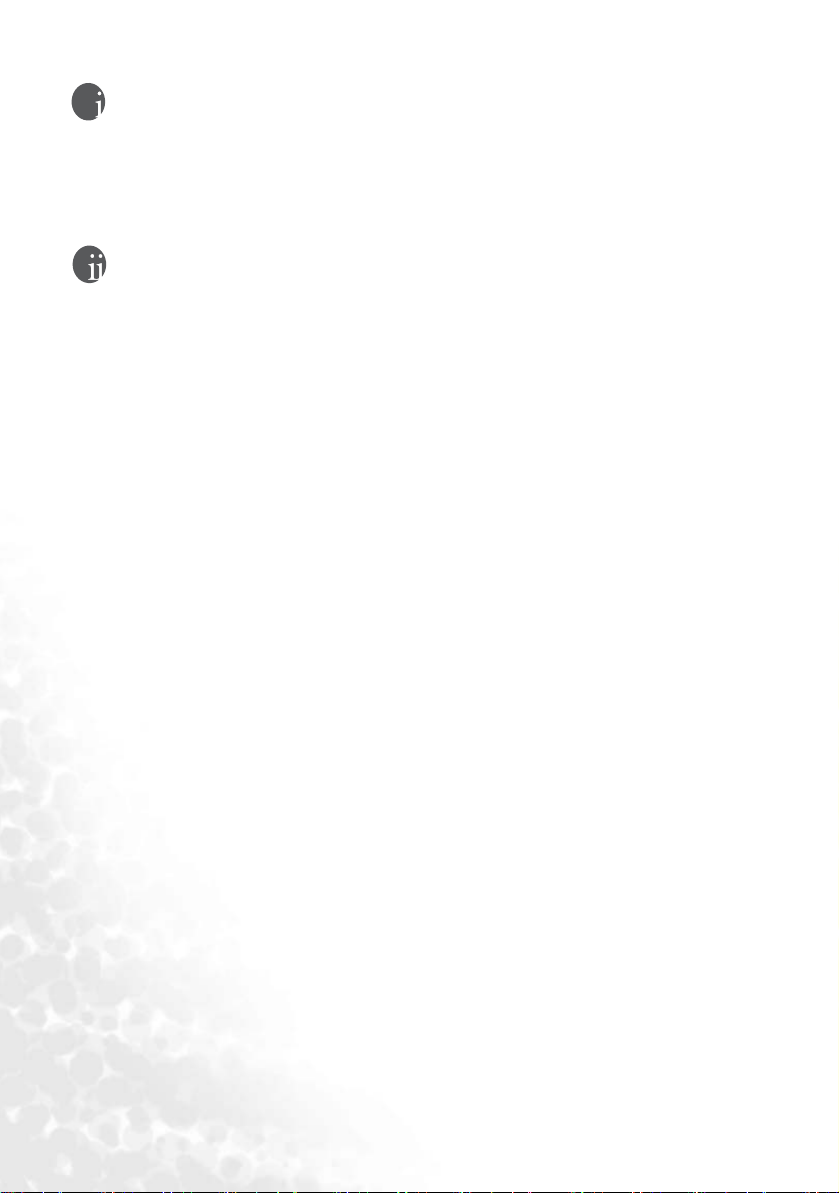
저작권
Copyright 2006 by BenQ Corporation. All rights reserved. BenQ Corporation의 사전 서면 승인
이는, 본 발행물의 일부 또는 전부를 전자적, 기계적, 자기적, 과학적, 화학적 또는 수작업 및 기
타 어떠한 방법이나 형태로도 전재, 전송, 등사, 검색 시스템에 저장 또는 다른 언어나 컴퓨터
언어로 번역할 수 없습니다
.
없
책임제한
BenQ Corporation은 본
을 하지 않으며 특히, 특정 목적에 대한 적합성, 시장성, 또는 보증에 대해 어떠한 책임도 갖지
않습니다. 또한
게도 개정 또는 변경 사항을 사전 통보할 의무 없이 필요에 따라 언제든지 내용을
습니다
*DLP, Digital Micromirror Device, DMD는 Texa s Ins t r u m e n ts의
은 해당 회사 또는 조직에 있습니다
, BenQ Corporation은 본
.
설명서의 내용과 관련하여 어떠한 명시적 또는 묵시적 표현 또는 보증
설명서의 개정 권한을 보유하고 있으며, 어느 누구에
수정할 수 있
상표입니다. 기타 상표의 저작권
.

차례
저작권
차례
중요 안전 지침
소개
프로젝터 설치 위치
연결하기
작동하기
........................................................................ 2
............................................................................ 3
.......................................................... 5
............................................................................ 9
프로젝터 기능
표준 제공물품
프로젝터 설명
조작 도구와 기능
.....................................................................9
....................................................................10
....................................................................11
..............................................................13
............................................... 18
위치 선택하기
BenQ
프로젝터 천장 설치 관련 안전 지침
영사 이미지 크기 조정하기
...................................................................18
.............................................20
.................................................................. 23
컴퓨터 또는 모니터 연결하기
비디오 입력 장치 연결하기
........................................23
.............................................26
.................................................................. 31
시작하기
입력 신호 전환하기
영사 이미지 조정하기
화면비 선택하기
이미지 최적화하기
고도가 높은 환경에서 사용하기
프로젝터 메뉴 표시 맞춤화하기
이미지 숨기기
원격 페이징 작업
이미지 정지하기
프리젠테이션 작업에 레이저 포인터 사용하기
PIP(
프로젝터 종료하기
OSD
............................................................................31
..........................................................32
.....................................................32
...............................................................34
...........................................................35
....................................38
....................................38
....................................................................39
..............................................................39
..............................................................39
화면 분할) 사용하기
메뉴 사용
...................................................................42
.................................................40
...........................................................41
...................19
..........40
차례
3

유지 보수
프로젝터 관리하기
램프 정보
온도 정보
표시등
................................................................. 49
........................................................................... 51
........................................................................... 54
................................................................................. 55
.......................................................... 49
문제 해결
사양
.......................................................................... 59
프로젝터 사양
크기
정보 표
품질 보증
제한된 품질 보증
규격
.......................................................................... 63
FCC
EEC
MIC
WEEE
................................................................. 57
..................................................................................... 60
............................................................................... 60
................................................................. 62
........................................................................... 63
규격
............................................................................ 63
규격
........................................................................... 63
규격
지침
.................................................................. 59
............................................................. 62
........................................................................ 63
4
차례
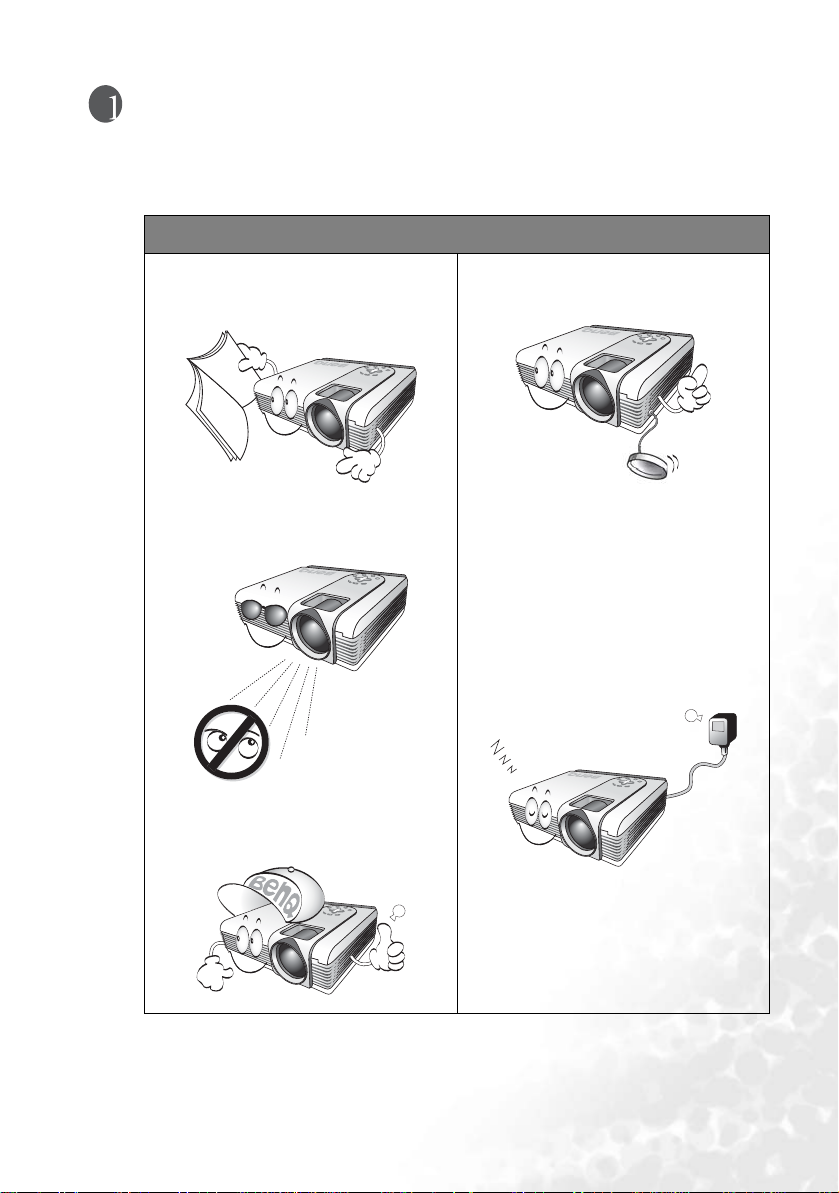
중요 안전 지침
BenQ
이
되었습니다. 하지만, 이 제품을 안전하게 사용하려면 사용 설명서나 제품 본체에 적혀
있는 지침에 반드시 따라야 합니다
프로젝터는 정보 기술 장비와 관련된 안전 규격에 적합하도록 제작 및 시험
.
안전 지침
1.
프로젝터를 작동하기 전에 설명서
를 잘 읽어 주시고, 잘 보관해 두었
다가 나중에 참조하십시오
2.
작동 중에는 프로젝터 렌즈 정면을
바라보지 마십시오. 빛 강도가 세기
때문에 시력이 손상될 수 있습니다
.
4.
프로젝터 램프가 켜지면 렌즈 셔
터를 열거나 렌즈 뚜껑을 떼어내
.
십시오
5.
일부 국가에서는 선간 전압이 불안
정합니다. 이 프로젝터는
AC에서
.
안전하게 작동되지만 정전
되거나 ±
작동하지 않을 수 있습니다. 이와 같
이 선간 전압이 불안정하거나 중단
될 수 있는 곳에서는 프로젝터를 연
결할 때 정전압 장치, 과전류 차단기
무정전 전원 공급 장치
용하십시오
10V의
과전압이 발생하면
.
100 - 240V
(UPS)를
,
사
3.
정비 또는 수리가 필요하다고 판단
되는 경우에는 전문 기술자에게만
프로젝터를 맡기십시오
.
6.
프로젝터가 작동 중일 때 영사
를 물건으로 가리지 마십시오. 물건
이 발열되거나 변형될 수 있습니다
램프를 잠시 꺼두려면 프로젝터 또
는 리모콘에서
누르십시오
BLANK(
.
중요 안전 지침
렌즈
블랭크)를
.
5

안전 지침(계속)
7.
작동 중에는 램프가 굉장히 뜨겁
습니다. 램프 교체를 위해 분리하
기 전에는 약
의 열을 식히십시오
45분 동안
.
프로젝터
10.
고정되지 않은 손수레, 받침대
자 등에는 제품을 올려 놓지 마십
시오. 제품이 떨어지면 크게 손상
될 수 있습니다
.
,
탁
8.
정격 수명보다 오래 사용하지 마
십시오. 정격 수명보다 오래 사용
하면 가끔 고장 날 수 있습니다
9.
프로젝터의 전원 플러그를 빼지
않은 상태에서는 램프나 기타 전
기 부품을 교체하지 마십시오
11.이
.
.
프로젝터를 분해하지 마십시
오. 고압 전류가 흐르고 있으므로
맨 손으로 만질 경우 치명적일 수
있습니다. 사용자가 직접 수리할
수 있는 부품은 착탈형 덮개가 달
린 램프뿐입니다
기타 덮개는 풀거나 분리하지 마
십시오. 수리는 자격을 갖춘 전문
정비
기술자에게만 맡기십시오
.
.
6
중요 안전 지침
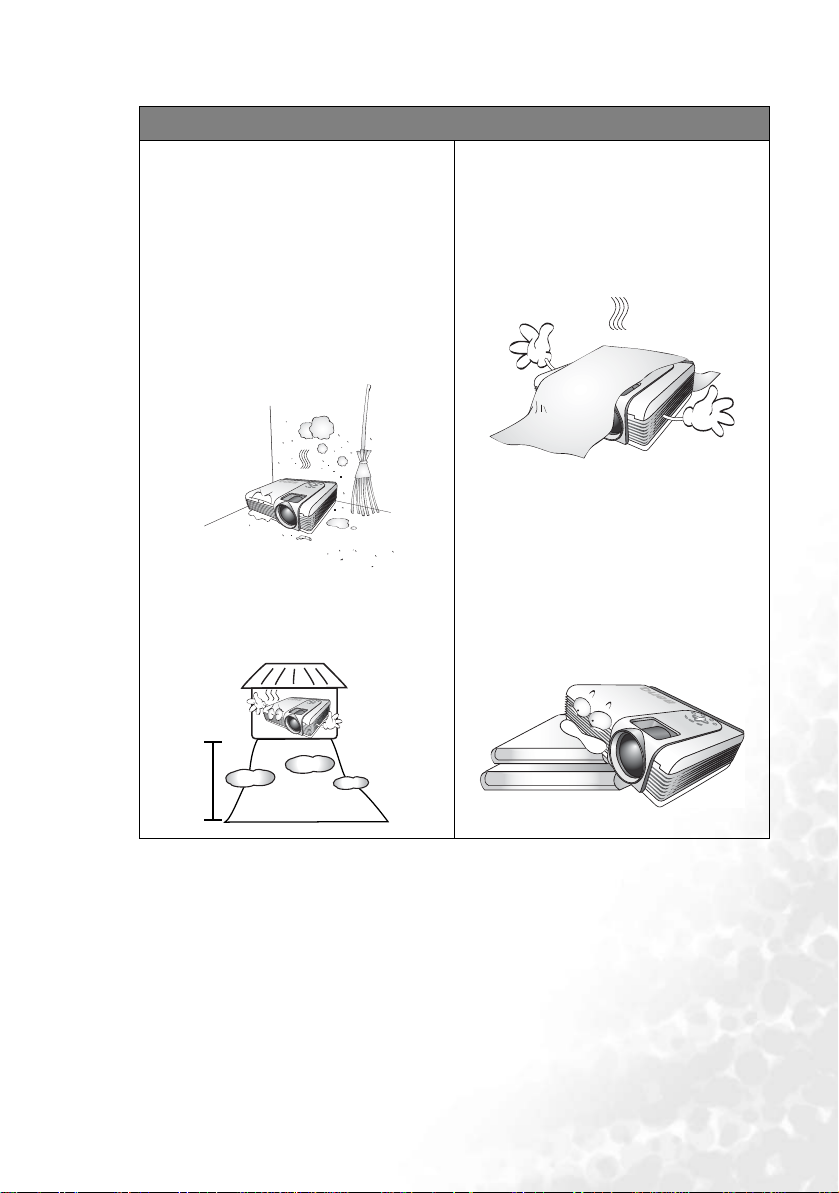
안전 지침(계속)
12.
프로젝터 보관 장소로 적합하지 곳은
다음과 같습니다
-
환기가 잘 되지 않거나 밀폐된 공간
50cm 이상 벽과
프로젝터 주변에 통풍이 잘 됩니다
-
온도가 급변하는 곳(예: 창문이 모두 닫
혀 있는 차량 내부
- 습기, 먼지 또는 담배
프로젝터의 광학 부품이 오염되므로 수
명이 단축되고 스크린이 어둡게 보일
수 있습니다
- 화재
경보기 근처
- 실내
온도가
-
10000ft.를 넘는 곳.
고도가
.
거리를 두고 설치해야
).
연기가 많은 공간
.
.
40°C(104°F)를 넘는 곳.
13.
통풍구를 막지 마십시오
-
프로젝터를 담요나 기타 침구류 등, 표
.
.
면이 부드러운 곳에 올려놓지 마십시오
-
프로젝터를 헝겊이나 다른 물건으로 덮
지 마십시오
-
프로젝터 근처에 인화성 물질을 두지
마십시오
.
.
.
.
.
통풍구가 심하게 막혀 있으면, 프로
젝터 내부가 과열되어 화재가 발생할
수 있습니다
14.
프로젝터를 편평한 수평면에 올려놓
고 사용하십시오
-
좌우로
뒤로
하지 마십시오. 완전히 수평하지 않은
곳에서 프로젝터를 사용하면 램프가 오
작동을 일으키거나 손상될 수 있습니다
.
10도 이상
15도 이상
.
기울어져 있거나 앞
기울어져 있으면 사용
.
10000ft.
중요 안전 지침
7
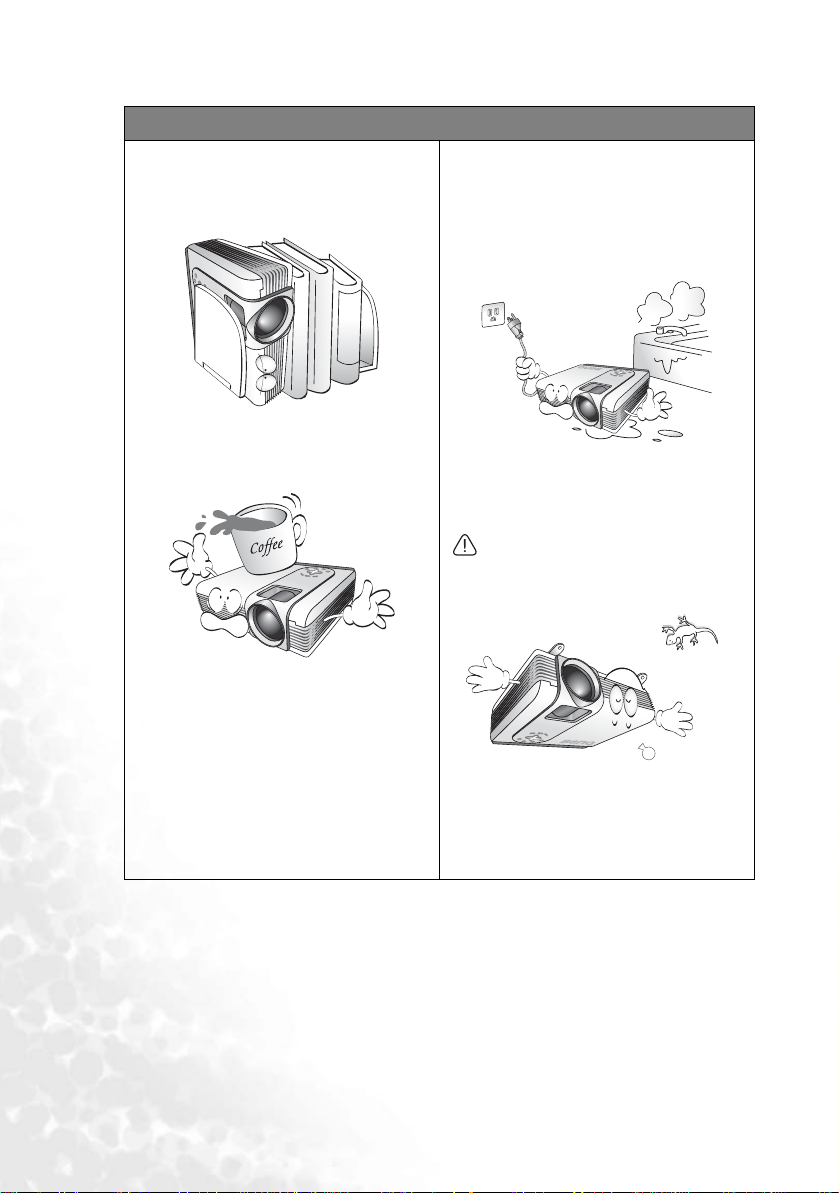
안전 지침(계속)
15.
프로젝터를 수직으로 세워 두지 마십
시오. 프로젝터가 떨어지면서 사람
이 다치거나 프로젝터가 손상될 수
있습니다
16.
프로젝터 위에 올라서거나 물건을 올
.
려놓지 마십시오. 프로젝터가 손상될
뿐 아니라 사람이 다칠 수 있습니다
.
17.
프로젝터 위에 액체를 올려놓지 마십
시오. 흘린 액체가 프로젝터로 들어
가면 고장 날 수 있습니다. 프로젝터
에 물기가 묻으면, 벽면 전원 콘센트
에서
플러그를 뽑고
여 수리를 받으십시오
18.이
제품에는 천장에 설치하여 이용할
BenQ에
.
수 있도록 이미지를 거꾸로 나타낼
수 있는 기능이 있습니다
프로젝터 설치 시에는 BenQ 천장 설치용
키트를 사용하고 안전하게 설치되었는지
확인하십시오.
문의하
.
8
중요 안전 지침
19.
프로젝터가 작동 중일 때 통풍구에서
온기가 느껴지거나 냄새가 풍길 수
있습니다. 이것은 정상적인 현상으로
제품에 결함이 있는 것이 아닙니다
.
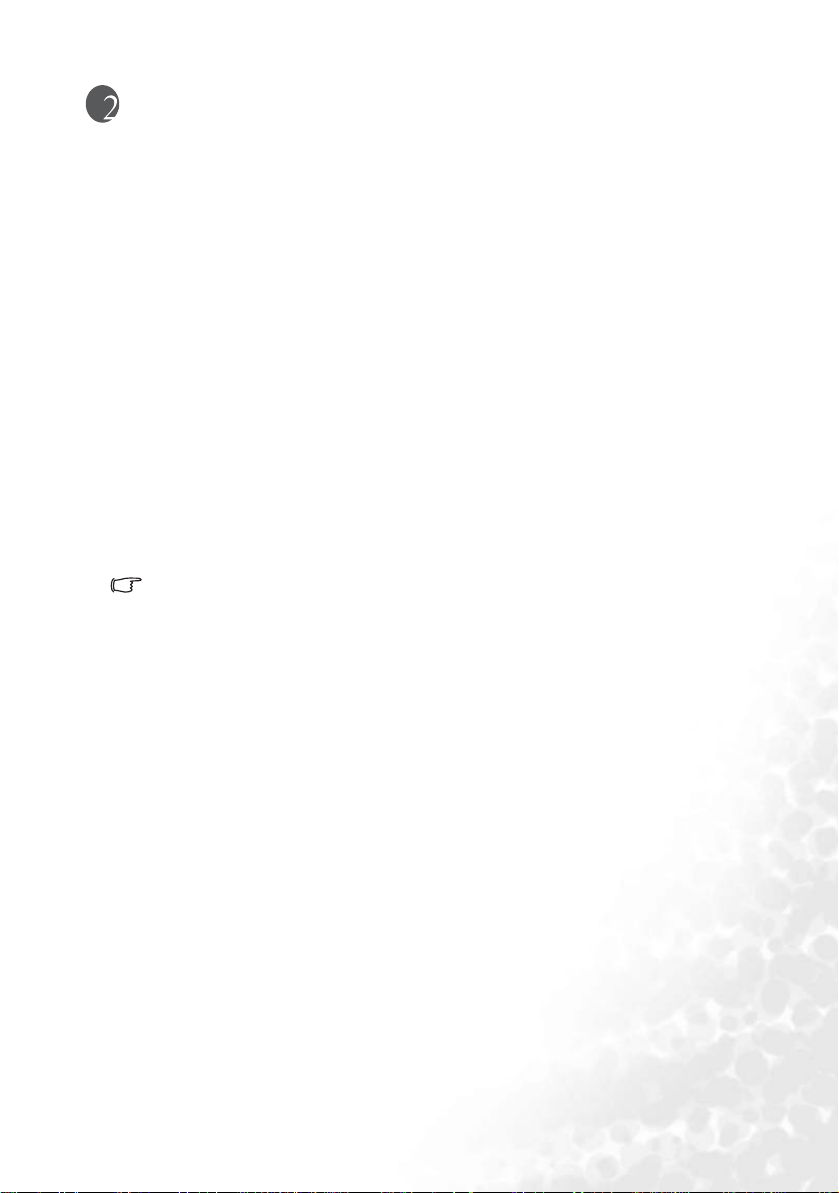
소개
프로젝터 기능
이 프로젝터는 고성능 광학 엔진 영사 기능과 사용하기 편리한 디자인을 갖추고 있어
(YP
.
.
/
비디오 표시 가능
)
bPr
공유용
DVI-A
), PC 출력 단자 1
커넥터
안정성이 높고 이용이 간편합니다
이 프로젝터의 특징은 다음과 같습니다
• 고성능 수동 줌 렌즈
• 모든 기능을 갖춘 리모콘
• 단일 키 자동 조정을 통한 최상의 화질 구현
• 디지털 키스톤 보정 기능을 통한 왜곡 이미지 교정
• 색상 밸런스 조정을 통한 데이터
• 초고광도의 영사 램프
1,670만 색 표시 가능
•
OSD
•
• 사전 설정 응용 모드 집합 8개 지원
• 보통/절약 모드 전환을 통한 소비 전력 감소
• 스테레오 오디오를 재현해주는 스피커 내장
• 컴포넌트
•
• 먼지 필터 교체 가능
• 이 프로젝터의 가시적 밝기는 실내 조명 조건에 따라 달라지며 투사 거리와 선택한 입력 신호의
• 램프 밝기는 시간이 지나면서 떨어지며 램프 제조업체 사양에 따라 다를 수 있습니다. 이것은 정
메뉴의 다국어 지원
HDTV
호환성
PC 입력 단자 2개(RGB 신호 입력 소켓,
명암비/밝기 설정에 정비례합니다.
상적인 현상입니다.
개
소개
9
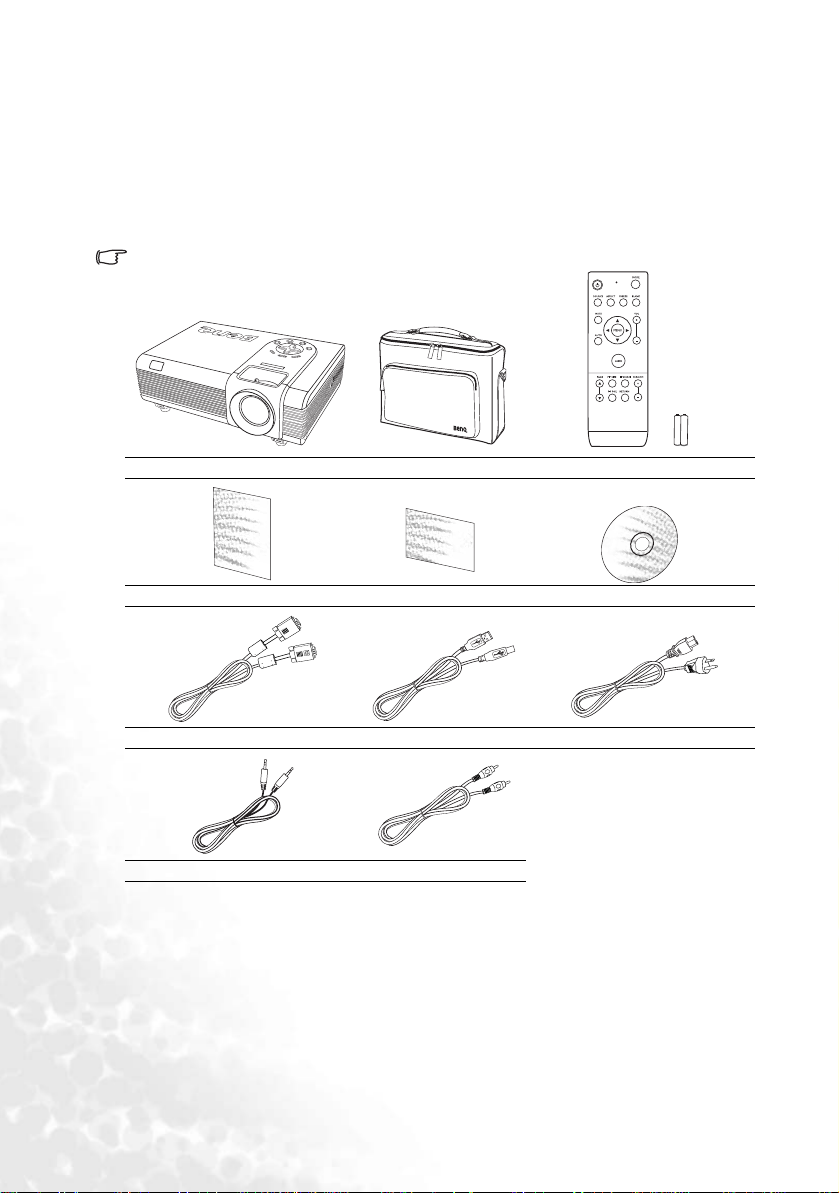
표준 제공물품
이 프로젝터를 구입하면
조심해서 포장을 뜯고 다음 물품들이 모두 포함되어 있는지 확인하십시오. 한 물품이
라도 빠진 것이 있으면, 해당 제품 판매업체에 문의하십시오
PC와
비디오 장비 연결에 필요한 케이블이 함께 제공됩니다
.
기본 제공 물품
해당 지역에 적합한 부속품이 제공되므로 그림과 다를 수 있습니다.
프로젝터 고급 휴대용 가방 리모콘(배터리 포함
사용 설명서 요약 설명서 사용 설명서
CD
.
)
VGA
PC
오디오 케이블 비디오 케이블
부속품(별매품)
1.
천장 설치용 키트
2.
예비용 램프 키트
3.
프리젠테이션 플러스
4.
먼지 필터 키트
10
소개
케이블
USB
케이블 전원 코드
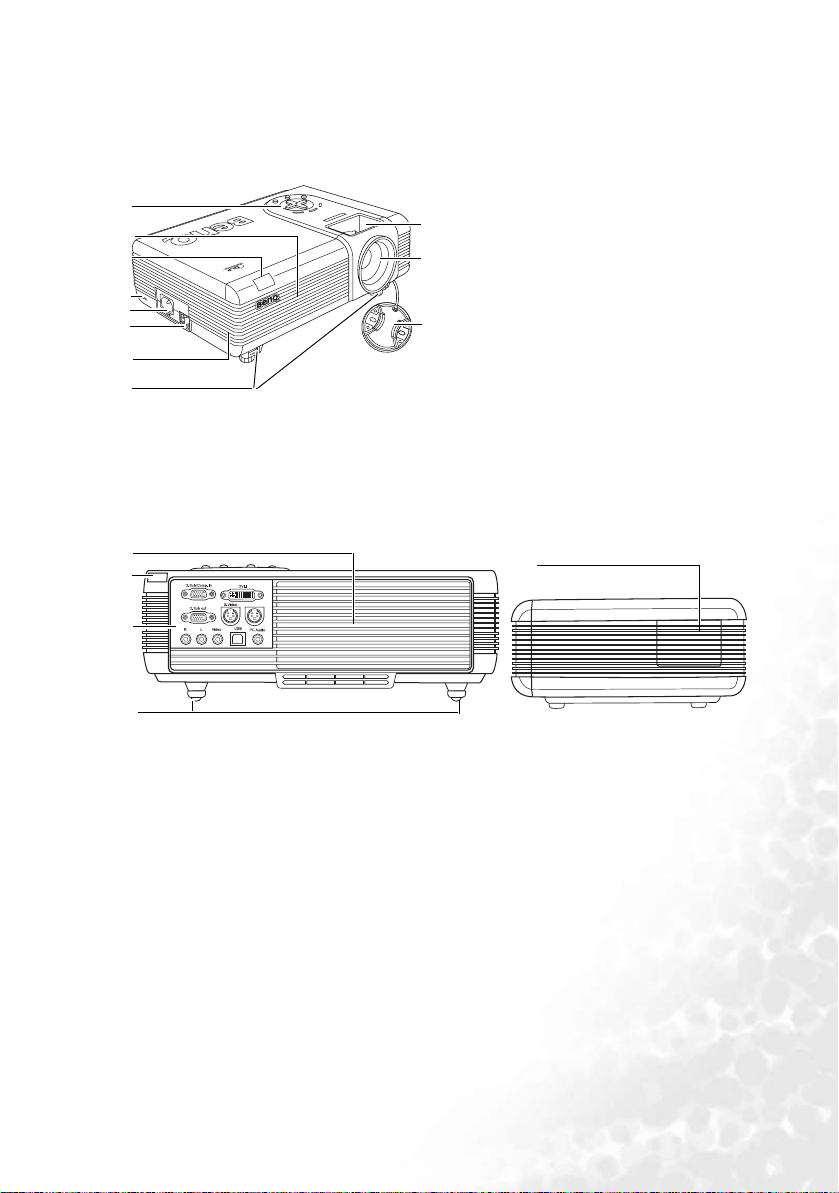
프로젝터 설명
앞 모습/위 모습
1
2
3
4
5
6
7
8
뒤 모습/옆 모습
각종 장치 연결에 대한 자세한 내용은
1.
외장 제어판
(
자세한 내용은
9
10
11
23
젝터' 참조
2.
통풍구(냉기 흡입구
3.
IR 원격
앞
4.
켄싱턴 도난 방지 잠금 장치 슬롯
5. AC 전원 코드
6.
주 전원 스위치
7.
먼지 필터 통풍구
8.
조정기 버튼
9.
초점/줌 조정기
10.
영사 렌즈
11.
렌즈 뚜껑
페이지의 '연결하기'를 참조하십시오
13
)
센서
콘센트
페이지의 '프로
)
.
12
13
14
15
12.
통풍구(온기 배출구
13.뒤 IR 원격
14.
연결판
(
자세한 내용은
)
센서
12
페이지의 '연결판' 참조
15.뒤
16.옆 필터
)
16
조정기 받침대
덮개
소개
11
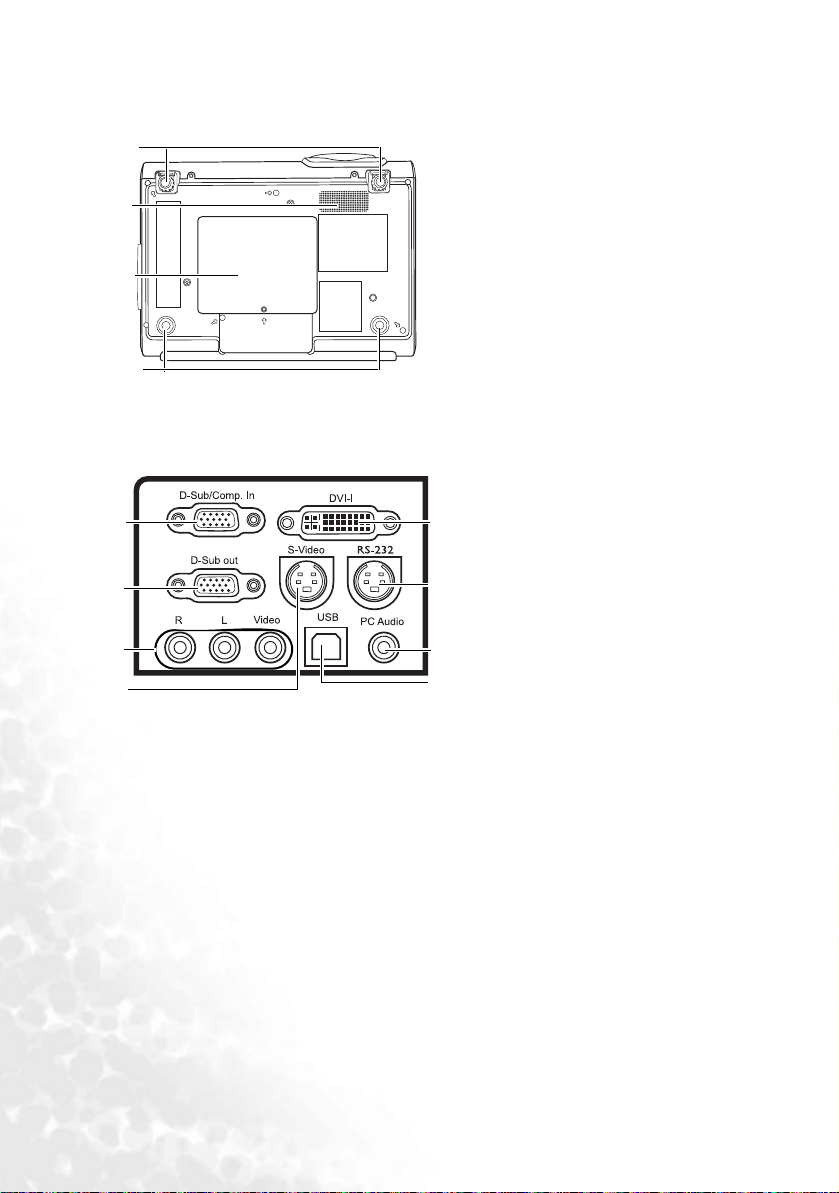
바닥 모습
1
7
18
19
20
연결판
21
22
23
24
17.앞
18.
19.
20.뒤
25
26
27
28
조정기 받침대
스피커 통풍구
램프 덮개
조정기 받침대
21. RGB(PC)/
(YPbPr/ YCbCr) 신호 입력
22. RGB 신호 출력
23.
오디오(왼쪽/오른쪽)/비디오 입
력 소켓
24. S-
비디오 입력 소켓
25. DVI-I 신호 입력
DVI-D
신호 지원
26. RS 232
(
외장형 제어 시스템 및 서비스
기술자용
27. PC
28. USB
오디오 입력 소켓
소켓
컴포넌트 비디오
소켓
소켓
비디오 신호와
컨트롤 포트
)
소켓
DVI-A PC
12
소개
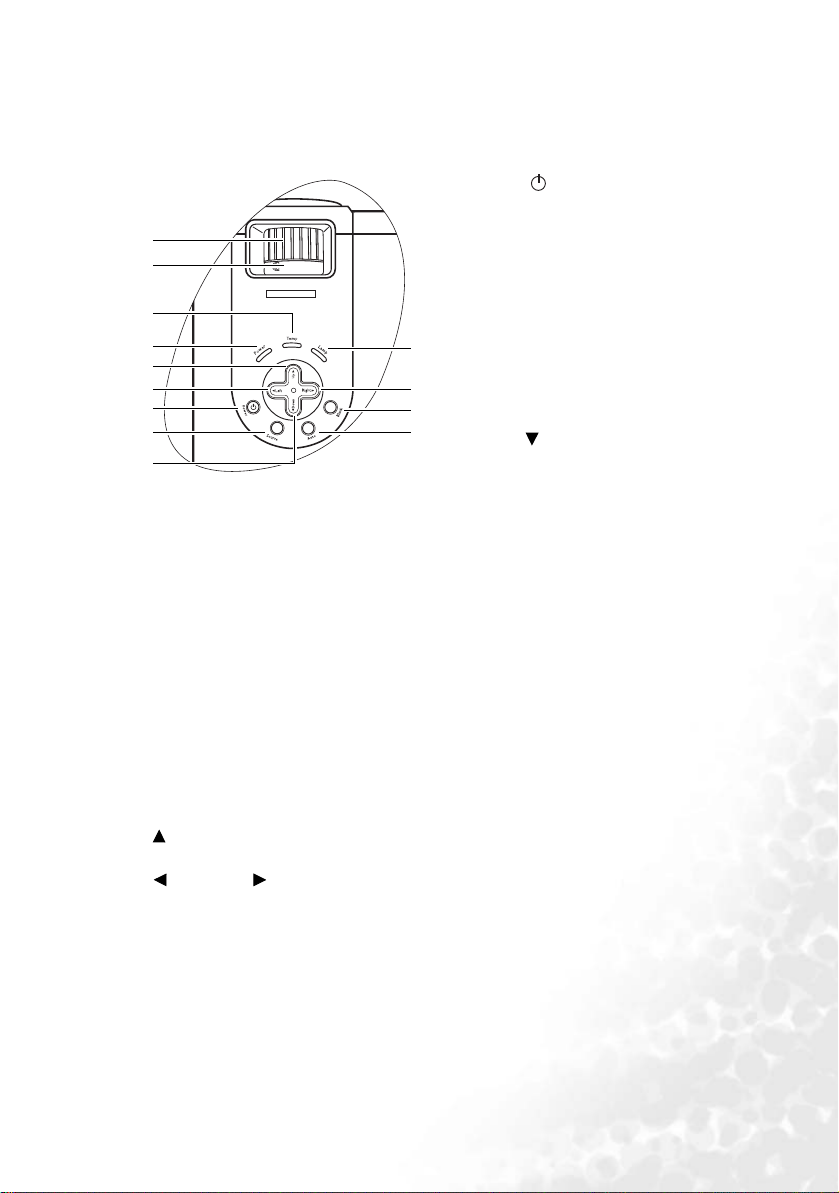
조작 도구와 기능
I
프로젝터
1
2
3
4
5
6
7
8
9
1. 초점 조정기
영사 이미지의 초점을 조정할 수 있습니다
자세한 내용은
투명도 정밀 조정하기'를 참조하십시오
2. 줌 조정기
이미지 크기를 조정할 수 있습니다. 자세한
내용은
정밀 조정하기'를 참조하십시오
3. Temp(온도) 경고 표시등
프로젝터 온도가 너무 높으면 표시등이 켜지
거나 깜박입니다. 자세한 내용은
'
표시등'을 참조하십시오
4. Power(전원) 표시등
프로젝터가 대기 모드이거나 작동 중일 때 표
시등이 켜집니다. 자세한 내용은
'
표시등'을 참조하십시오
5. Exit(나가기)
메뉴 설정에서 나가거나 저장할 수 있습니다
6. Left(왼쪽)/ Right(오른쪽)
영사 이미지의 상단과 하단의 키스톤 현상을
보정할 수 있습니다
OSD
메뉴가 활성 상태에 있을 때 선택한 초
점을 왼쪽이나
할 수 있습니다
자세한 내용은
43
및
페이지의 '메뉴 사용하기'를 참조하십
.
시오
33
페이지의 '이미지 크기 또는
33
페이지의 '이미지 크기 또는 투명도
.
.
.
오른쪽으로 이동하거나 조정
.
35
페이지의 '키스톤 보정하기
.
55
페이지의
55
페이지의
10
11
12
7. Power(전원)
프로젝터를 켜고 끌 수 있습니다
자세한 내용은
하기' 및
료하기'를 참조하십시오
8. Source(영상 소스)
아날로그
날로그
비디오 등 입력 신호를 차례로 선
6
.
.
택할 수 있습니다. 자세한 내용은
32
를 참조하십시오
9. 메뉴
OSD(On-Screen Display) 조절
뉴를 켤 수 있습니다
OSD
선택 초점을 아래로 이동할 수 있
습니다
자세한 내용은
사용하기'를 참조하십시오
10. Lamp(램프) 표시등
램프 상태를 알 수 있습니다. 프로
젝터 제어판이나 리모콘에서
Blank(
다시 불러올 수 있습니다. 자세한
내용은
조하십시오
11. Blank(블랭크)
이미지를 숨길 수 있습니다. 프로
젝터 제어판이나 리모콘에서
Blank(
다시 불러올 수 있습니다. 자세한
.
내용은
기'를 참조하십시오
12. Auto(자동)
표시된 이미지에 가장 적합한 이
미지 타이밍이 자동으로 선택됩
니다. 자세한
'
이미지 자동 조정하기'를 참조하
'
십시오
31
페이지의 '시작
41
페이지의 '프로젝터 종
.
RGB, DVI-A, DVI-D,
YPbPr, S-
페이지의 '입력 신호 전환하기
메뉴가 활성 상태에 있을 때
.
블랭크)를
55
블랭크)를 눌러 이미지를
39
.
비디오, 컴포짓
.
메
.
43
페이지의 '메뉴
.
눌러
이미지를
페이지의 '표시등'을 참
.
페이지의 '이미지 숨기
.
33
내용은
페이지의
아
'
소개
13
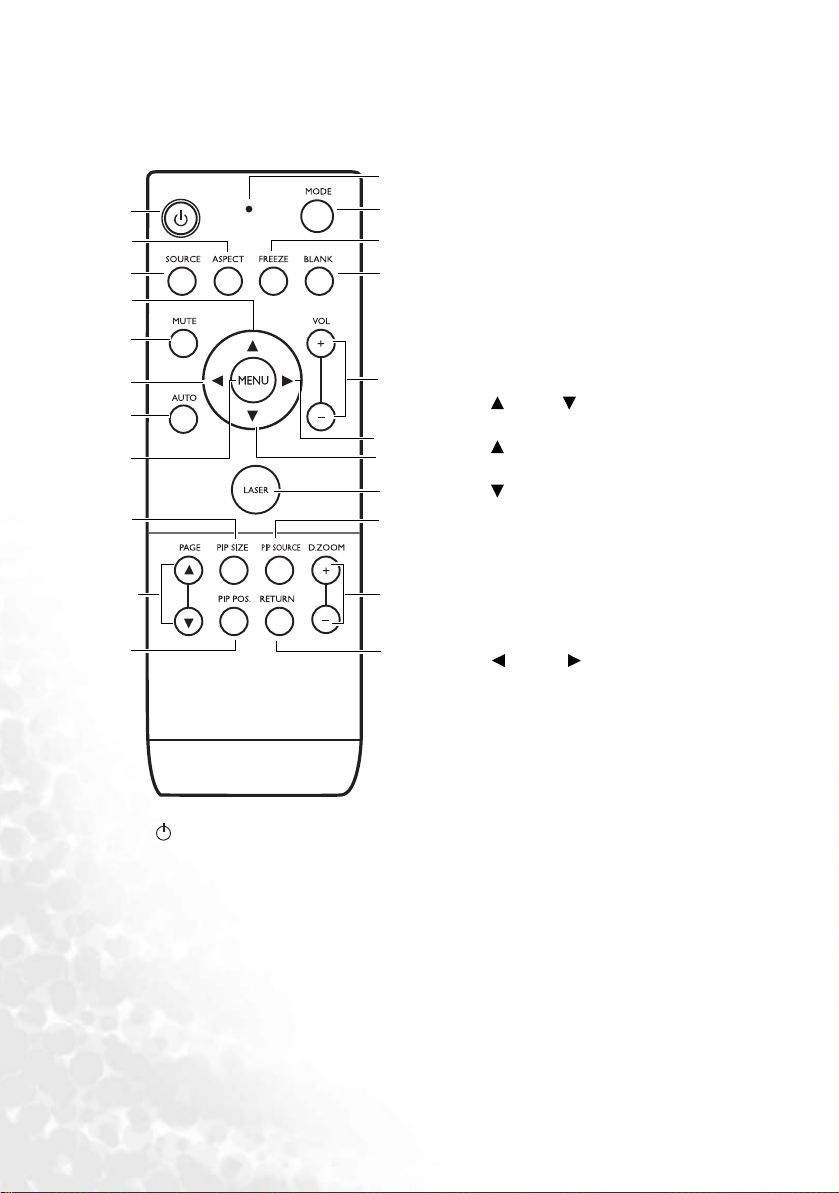
리모콘
I
1
2
3
4
5
6
7
8
9
10
11
1. (전원)
프로젝터를 대기 모드 또는 켜짐 모드
사이에서 전환할 수 있습니다
프로젝터가 대기 모드일 때 한 번 누르면
프로젝터의 전원이 켜집니다
프로젝터가 켜져 있을 때 두 번 누르면
대기 모드로 바뀝니다
자세한 내용은
41
페이지의 '프로젝터 종료하기'를 참조
하십시오
.
.
31
페이지의 '시작하기' 및
2. ASPECT(화면비)
36
페이
아날
페이지
.
43
.
.
.
페이지
종
페
.
.
12
13
14
15
16
6
4
17
18
19
20
.
.
화면비를 입력 신호에 맞게 선택할
수
있습니다 자세한 내용은
지의 '사전 설정 모드 선택하기'를 참
조하십시오
3. SOURCE(영상 소스)
아날로그
로그
오 등 입력 신호를 차례로 선택할 수
있습니다. 자세한 내용은
의 '입력 신호 전환하기'를 참조하십
시오
4. (위쪽), (아래쪽)
OSD
(위쪽)를
료하고 저장할 수 있습니다
(
아래쪽)를 누르면
열고 선택 초점을 아래쪽으로 이동
할 수 있습니다. 자세한 내용은
이지의 '메뉴 사용하기'를 참조하십
시오
5. MUTE(음소거)
프로젝터를 오디오 켜짐 및 꺼짐 사
이에서 전환할 수 있습니다
6. (왼쪽), (오른쪽)
영사 이미지의 상단과 하단의 키스
톤 현상을 보정할 수 있습니다
OSD
택한 초점을 왼쪽이나 오른쪽으로
이동하거나 조정할 수 있습니다
자세한 내용은
보정하기' 및
하기'를 참조하십시오
7. AUTO(자동)
표시된 이미지에 가장 적합한 이미
지 설정이 자동으로 선택됩니다. 자
세한 내용은
동 조정하기'를 참조하십시오
8. MENU(메뉴)
OSD
메뉴 설정에서 나가거나 저장할 수
있습니다. 자세한 내용은
의 '메뉴 사용하기'를 참조하십시오
.
RGB, DVI-A, DVI-D,
YPbPr, S-
.
메뉴가 활성 상태에 있을 때
.
메뉴가 활성
메뉴를 켜거나 끌 수
비디오, 컴포짓 비디
누르면 메뉴 설정을
상태에 있을 때 선
35
페이지의 '키스톤
43
페이지의 '메뉴 사용
33
페이지의 '이미지 자
OSD
.
32
메뉴를
있습니다
43
14
소개
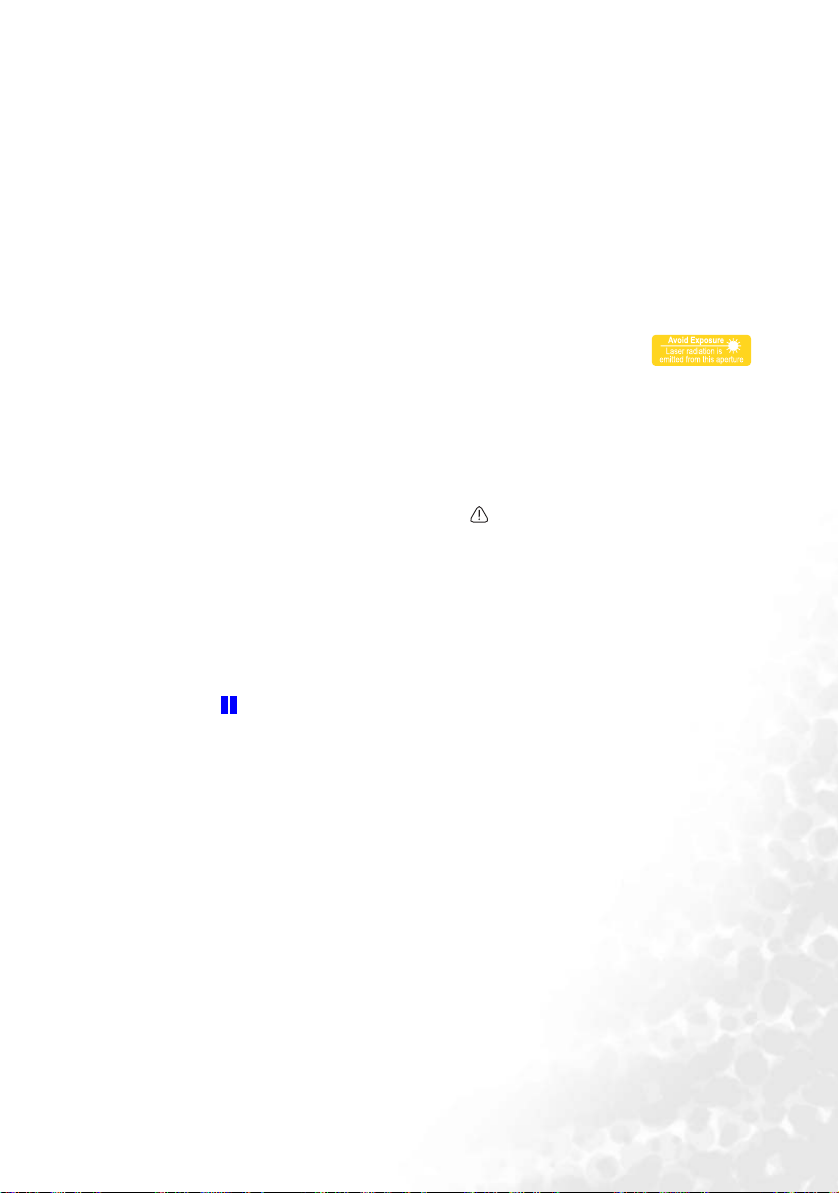
9. PIP SIZE(PIP 크기)
PIP
원하는
니다. 자세한 내용은
'PIP(화면 분할)
십시오
크기를 선택할 수 있습
40
사용하기'를 참조하
.
10. PAGE(페이지 앞뒤 이동)
PC에
연결된 디스플레이 소프트웨
어 프로그램을 사용할 때
PowerPoint
에서처럼 페이지를 앞뒤
로 이동할 수 있습니다
자세한 내용은
39
페이지의 '원격 페
이징 작업'을 참조하십시오
11. PIP POS.(PIP 위치)
PIP
원하는
니다. 자세한 내용은
'PIP(화면 분할)
십시오
위치를 선택할 수
40
사용하기'를 참조하
.
12. LED 표시등
리모콘에서 아무 버튼이나 누르면
LED가
빨강으로 켜집니다
13. MODE(모드)
선택한 입력 신호에 따라 이미지 설
정 옵션이 여러 개 있습니다. 자세한
36
내용은
페이지의 '사전 설정 모드
선택하기'를 참조하십시오
14. FREEZE(정지)
정지 버튼을 누르면 이미지가 정지
, ' '
되고
아이콘이 스크린 하단
른쪽에 표시됩니다. 이 기능을 사용
하지 않으려면 정지 버튼을 다시 누
르십시오. 자세한 내용은
의 '이미지 정지하기'를 참조하십
.
시오
페이지의
Microsoft
.
.
페이지의
.
.
39
페이지
있습
15. BLANK(블랭크)
이미지를 숨길 수 있습니다. 프로젝
터 제어판이나 리모콘에서
(
블랭크)를 눌러 이미지를 다시 불
러올 수 있습니다. 자세한 내용은
페이지의 '이미지 숨기기'를 참조하
.
십시오
16. VOLUME +/-(볼륨 조절)
볼륨을 줄이거나
17. LASER(레이저) 포인터
누르면 가시 레이
저 광선이 방출됩
.
니다
레이저 포인터는 프리젠테이션 작
업에 유용하게 사용할 수 있습니다
LASER(
레이저) 버튼을 누르면 빨강
광선이 나오고
으로 켜집니다
경고: 레이저 광창을 들여다보거나 레이저
광선을 몸에 직접 쏘이지 마십시오. 사용
하기 전에 리모콘 뒤에 있는 경고 메시지
와 첨부된 'User Information'을 참고하십
시오.
18. PIP SOURCE(PIP 영상 소스)
PIP 입력
원하는
있습니다
.
자세한 내용은
오
면 분할) 사용하기'를 참조하십시오
19. D.ZOOM +/-(디지털 줌 +/-)
영사 이미지 크기를 확대하거나 축
소할 수 있습니다
20. RETURN(돌아가기)
확대한 영사 이미지를 원래 크기로
되돌릴 수 있습니다
자세한 내용은
의 세부 내용 검색하기'를 참조하십
.
시오
BLANK
키울 수
LED
있습니다
표시등이 빨강
.
신호를 선택할 수
40
페이지의
'PIP(
.
.
33
페이지의 '이미지
39
.
.
화
.
소개
15
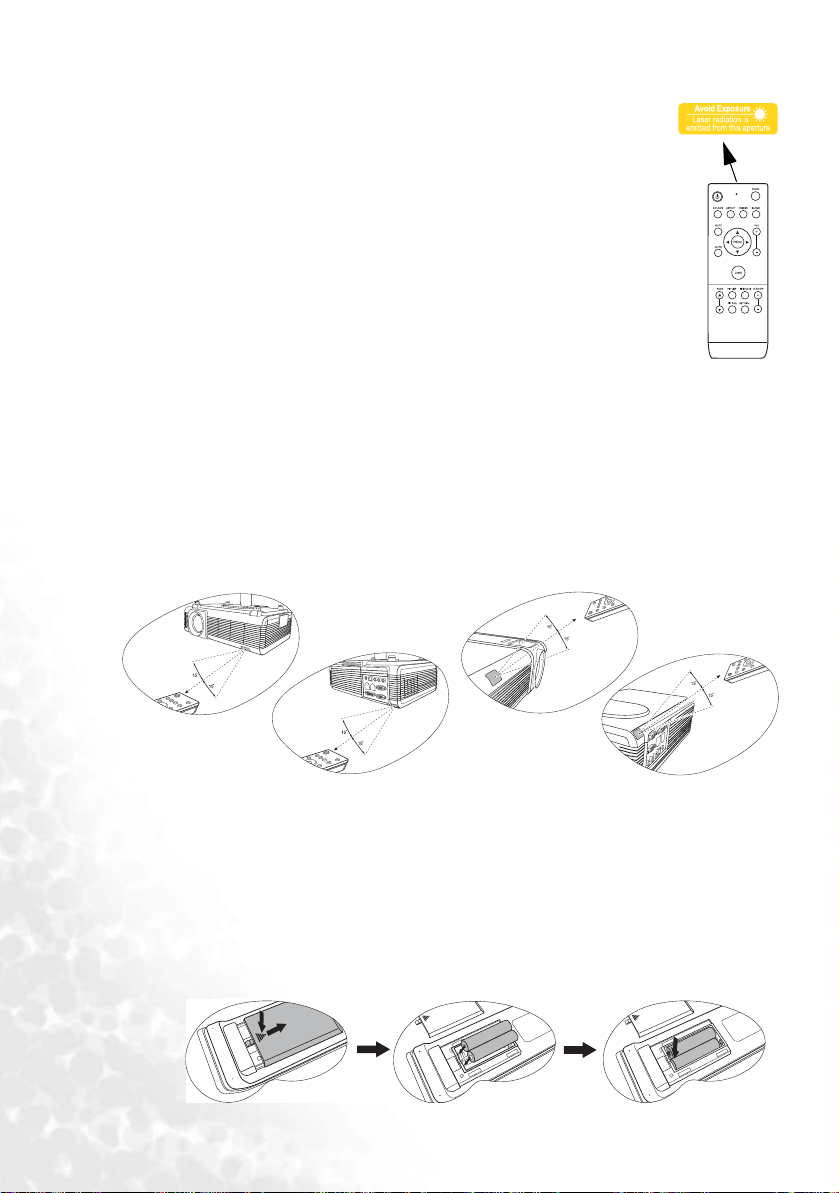
경고 메시지(리모콘 뒤)
레이저 광선이 눈에 보입니다. 광선이 계속 방출되게 하려면
(
레이저) 버튼을 누르고 있으십시오
레이저 포인터를 장난감처럼 취급하지 마십시오. 레이저 에너지는
위험하므로 어린이 손에 닿지 않는 곳에 보관하십시오
레이저 포인터를 안전하게 이용하려면 리모콘 뒤의 경고 메시지를
참조하십시오
.
.
.
리모콘 작동 범위
LASER
적외선 리모콘 센서는 프로젝터의 앞뒤에
로젝터의
서와 리모콘 사이 거리는
리모콘과 프로젝터
적외선을 프로젝터 방향으로 반사하는 스크린이 대부분이기는 하지만 리모콘을 항
상 프로젝터의
•
스크린 앞 천장
IR
리모콘 센서와 수직으로
6m(약 20ft.)를 넘지
IR
IR 센서
리모콘
사이에 적외선을 가로막는 물체가 없어야 합니다
센서에 조준하십시오
•
스크린 뒤 천장
45도 정도
30도 내에
않아야 합니다
•
스크린 앞 바닥
기울어져 있습니다. 리모콘은 프
있어야 제대로 작동합니다. 리모콘 센
.
.
•
스크린 뒤 바닥
리모콘 배터리
1.
배터리 덮개를 열려면 리모콘을 뒤집어 덮개를 손가락으로 누른 다음 그림에 표
시된 방향으로 미십시오. 덮개가 밀리면서 열립니다
2.
필요한 경우 기존 배터리를 제거하고
케이스의 바닥에 표시된 배터리 극성에 맞추십시오. 양극
(-)은 음극
극
3.
케이스 바닥에 맞춰 덮개를 다시 끼우고 다시
면서 고정될 때까지 미십시오
1
방향에 맞추어야 합니다
2
AAA
배터리 2개를 설치하십시오. 배터리
.
.
.
(+)은 양극
밀어 넣으십시오. 딸깍 소리가 나
3
.
방향에 음
16
소개

• 리모콘과 배터리를 부엌, 화장실, 일광욕실, 밀폐된 차 안 등, 온도와 습도가 지나치게 높은 곳에
두지 마십시오.
• 배터리 제조업체가 권장하는 종류와 같거나 동등한 제품을 사용하여 교체하십시오.
• 배터리를 폐기하는 경우, 배터리 제조업체 지침과 해당 국가의 현지 환경 관할 당국 규정에 따르
십시오.
• 배터리를 화염 속에 던지지 마십시오. 폭발 위험이 있습니다.
• 배터리
전력이 소모되었거나 리모콘을 장기간 사용하지 않는 경우, 배터리를 빼두어야 배터리
전해액이 누출되면서 리모콘이 손상되지 않습니다.
소개
17
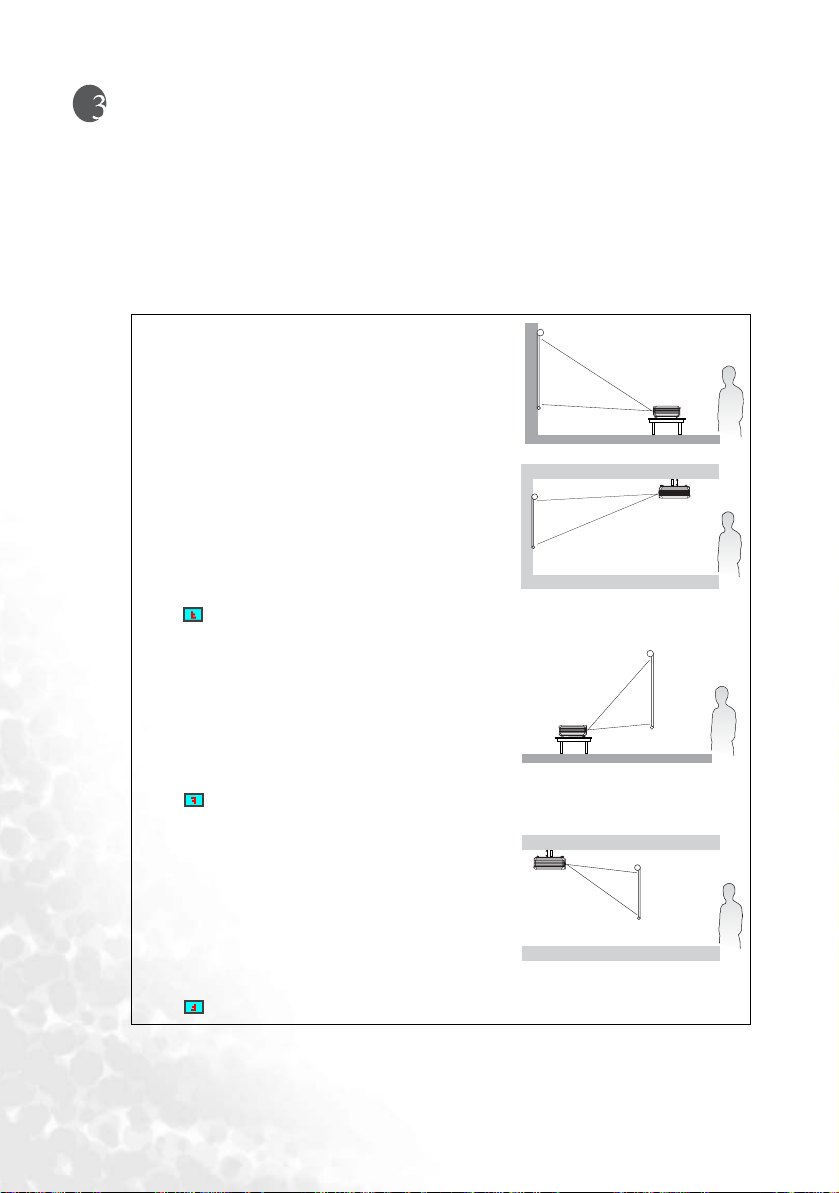
프로젝터 설치 위치
위치 선택하기
이 프로젝터는 다음과 같은 위치에 설치할 수 있습니다
1.
스크린 앞 바닥
2.
스크린 앞 천장
3.
스크린 뒤 바닥
4.
스크린 뒤 천장
I. 스크린 앞 바닥
스크린 앞 바닥 부근에 프로젝터를 설치할 경우 이
위치를 선택하십시오. 가장 많이 사용되는 방법으
로 프로젝터를 빠르게 설치할 수 있고 이동이 편리
.
합니다
II. 스크린 앞 천장
프로젝터가 스크린 앞 천장에 거꾸로 설치되어 있
을 때 이 위치를 선택하십시오
판매업체에서
구입하여 천장에 프로젝터를 설치할 수 있습니다
프로젝터를 켜고 영상 소스
한 후 를 설정하십시오
III. 스크린 뒤 바닥
프로젝터를 스크린 뒤 바닥 부근에 설치할 경우
이 위치를 선택하십시오
이 때는 뒷면 영사를 위한 특수 스크린이 필요합
.
니다
프로젝터를 켜고 영상 소스
한
후 를
IV. 스크린 뒤 천장
프로젝터가 스크린 뒤 천장에 거꾸로 설치되어 있
을 때 이 위치를 선택하십시오
이 위치에 설치하려면 뒷면 영사를 위한 특수 스
BenQ
크린과
.
합니다
프로젝터를 켜고 영상 소스
한
후 를
.
BenQ
프로젝터 천장 설치용 키트를
>
역상을 차례로 선택
.
.
>
역상을 차례로 선택
설정하십시오
프로젝터 천장 설치용 키트가 필요
설정하십시오
.
.
>
역상을 차례로 선택
.
.
.
사용 공간 배치나 개인 취향에 따라 설치 위치가 달라집니다. 프로젝터와 기타 장치
사이 거리와 위치뿐 아니라 스크린 크기와 위치, 적합한 전원 콘센트 위치를 고려하십
시오
18
프로젝터 설치 위치
.

BenQ 프로젝터 천장 설치 관련 안전 지침
BenQ
프로젝터를 사용하면서 다음과 같은 안전 지침을 지키면 부상과 재산 피해를 막
을 수 있으므로 프로젝터를 즐겁고 안전하게 사용할 수 있습니다
프로젝터를 천장에 설치할 경우 알맞은
안전하고 단단하게 설치하십시오
프로젝터 천장 설치용 키트가
용으로 인해 프로젝터가 천장에 제대로 설치되지 않아
BenQ
프로젝터 천장 설치용 키트는 해당
습니다. 또한 켄싱턴 잠금 장치와 호환되는 보안 케이블을 구입하여 프로젝터의 켄싱
턴 잠금 장치 슬롯과 천장 설치용 브래킷에 단단히 연결하십시오. 천장 설치용 브래킷
이 느슨해지면 프로젝터를 천장에 고정해주는 기능을 합니다
BenQ
BenQ
프로젝터 천장 설치용 키트를 사용하여
.
제품이 아니면, 부정확한 치수나 길이의 나사 사
천장에서 떨어질 수 있습니다
BenQ
프로젝터 판매업체에서 구입할 수 있
.
.
.
프로젝터 설치 위치
19

영사 이미지 크기 조정하기
프로젝터 렌즈와 스크린 사이의 거리, 줌 설정, 비디오 형식 등에 따라 영사 이미지의
크기가 달라집니다
프로젝터의 최대 해상도
프로젝터를
기를 조정하거나 와이드 스크린 이미지를 프로젝터의
오. 그러면 프로젝터의
(4:3
화면비 디스플레이 영역
16:9
따라서
로 표시되지 않습니다
할 때마다
위로 각각
프로젝터의 위치를 결정할 때 사용 용도 및 입력 신호 화면비를 고려해야 합니다
화면비 신호로 맞춰진 컴포넌트 비디오를
되며
중요: 16:9 화면비 신호로 맞춰진 컴포짓 비디오를 제외한 입력 신호를 선택해야 하는 경우 16:9 투사
영역에 맞춰 조정 불가능한 프로젝터 위치를 선택하지 마십시오.
프로젝터는 항상 수평면(예: 편평한 탁자 위)에서 스크린의 수평 가운데와 직각
을 이루는 곳에 놓고 사용해야 합니다. 그래야 영사각이나 표면각으로 인한 이미지 왜
곡을 막을 수 있습니다
현대 감각을 그대로 살린 이 디지털 프로젝터는 과거에 사용하던 릴
필름 프로젝터의 투사 방식이 아닌 프로젝터 수평면에서 약간 위쪽을 향하여 투사하
는
로 투사가 가능하여 스크린의 위쪽 가장자리를 테이블의 상단과 맞출 수 있으므로 한
사람도 빠짐 없이 스크린을 뚜렷이 볼 수 있습니다
프로젝터를 천장에 설치하는 경우 거꾸로 장착해야 약간 아래쪽 각도로 투사가 가능
합니다
이러한 방식으로 투사하면
프로젝터의 수평면에서 수직 오프셋이 됩니다. 천장에 설치할 때는 영사 이미지의 상
단 가장자리를 말합니다
프로젝터가 스크린에서 멀리 떨어져 있으면, 영사 이미지 크기가 커지고 수직 오프셋
도 커집니다
스크린 및 프로젝터의 위치를 결정할 때 영사 이미지 및 수직 오프셋 수치도 고려해야
하며 이는 투사 거리에 정비례합니다
아래에 나와 있는
지정하십시오. 이 때, 스크린 가운데에서 떨어진 수직/수평 거리(투사 거리)와 스크린
수평 가장자리에서 떨어진 프로젝터 수직 오프셋 높이(오프셋)를 감안해야 합니다
4:3 투사
12.5%
, 16:9
화면비 디스플레이 투사 영역에 비해 디스플레이 높이가
방식이 채택되어 있습니다. 따라서 탁자 위에 손쉽게 놓아 스크린 앞쪽 및 위쪽으
.
.
16:9(
4:3
화면비 이미지
화면비
.
(Native)는1024x768
와이드 스크린)의 전체 화면비 이미지로 설정하려면 프로젝터의 크
Native 화면
이미지는 이 프로젝터에 표시된
. 4:3 투사
디스플레이 영역의 상단 및 하단 부분이 어둡게 표시됩니다(아래
높이에 해당
.
.
4:3
화면비 스크린 크기 표를 참조하여 프로젝터에 알맞은 위치를
높이가 화면에 맞게
)
디스플레이 영역의 수직 가운데에
).
(22
페이지의 그림 참조
픽셀이며
(4:3
제외한 모든 입력 신호는
.
4:3
화면비입니다
Native 화면
75%
낮아집니다
16:9
화면비 이미지
화면비 디스플레이 영역에 맞게 확대
4:3
화면비의 이미지 높이
.
),
영사
이미지의 하단 가장자리가
(4:3으로 표시).
너비로 확대하십시
.
16:9
화면비를 표시
4:3
화면비로 표시
33% 더
(reel-to-reel) 방식
(25%)
. 16:9
필요합니다
(90도)
)
대
.
/
.
20
프로젝터 설치 위치

지정한 스크린 크기에 알맞은 프로젝터 위치 결정하기
1.
스크린 크기를 선택하십시오
2.
표를 참조하여 왼쪽에 있는
가까운 값을 찾으십시오. 이 값이 있는 행에서 오른쪽으로 이동하여 '평균' 열에
서 해당하는 '스크린과 떨어진 거리'의 평균 값을 찾으십시오. 이 거리가 투사 거
리입니다
3.
동일한 행에서 오른쪽의 열로 이동하여 수직 오프셋 값을 적어두십시오. 이렇게
해서
수 있습니다
4.
프로젝터 위치는 위의 2단계에서 나와 있는 '스크린과 떨어진 거리'와 3단계에서
얻은 오프셋 값을 사용하여 스크린의 수평 가운데와 수직이 되는 곳을 찾으십시오
예를 들어
직 오프셋은
프로젝터를 권장되지 않은 위치에
프로젝터를 위/아래로 기울여야 합니다. 이러한 경우 이미지가 왜곡되어 표시됩니다
키스톤 기능을 사용하여 왜곡을 바로 잡으십시오. 자세한 내용은
보정하기'를 참조하십시오
.
스크린 가장자리에 해당하는 프로젝터의 수직 오프셋 위치 최종값을 얻을
.
120in.
스크린을 사용하는 경우 평균 투사 거리는
302mm
입니다
.
'4:3
스크린 대각선' 열에서 해당 스크린 크기와 가장
4432mm이며
.
설치하는 경우 이미지가 스크린 가운데에 오도록
35
.
해당하는 수
페이지의 '키스톤
지정 거리에 맞는 스크린 크기 권장 값 구하기
이 방법은 이 프로젝터 설치 공간에 적합한 스크린 크기를 알고자 할 때 사용할 수 있
.
습니다
최대 스크린 크기는 프로젝터 설치 공간의 크기에 따라 달라집니다
1.
프로젝터와 스크린을 놓을 위치의 간격을 측정하십시오. 이 거리가 투사 거리입
.
니다
2.
스크린 크기 표를 참조하여 '스크린과 떨어진 거리' 열의 '평균' 부분에서 측정한
값과 가장 가까운 것을
부분에 나와 있는 값 사이에 있는지 확인하십시오
3.
이 값이 있는 행에서 왼쪽으로 이동하여 이 행에 해당하는 스크린 대각선 값을
찾으십시오. 찾은 값이 해당 투사 거리에서 프로젝터의 영사 이미지 크기입니다
4.
동일한 행에서 오른쪽의 열로 이동하여 수직 오프셋 값을 적어두십시오. 이렇게
해서
프로젝터의 수평면에 해당하는 스크린의 위치 최종값을 얻을 수 있습니다
예를 들어 측정한 투사 거리가
5089mm
이 필요하다는 것을 알 수 있습니다. 영국식 수치 단위로만 스크린 크기를 구할 수 있
는 경우
이 스크린 크기에 해당하는 최소 및 최대 투사 거리 값을 확인해 보면
에서는
다는 것을 알 수 있습니다. 프로젝터는 줌 조절 장치로 조정하여 해당 투사 거리에서
다른 스크린 크기로 표시할 수 있습니다
셋 값도 달라집니다
입니다. 이 값에 해당하는 스크린 직경을 살펴보면
, 3.5m
스크린의 한쪽에 해당하는 스크린 크기는
4.8m 투사
거리를 줄여야 하고
.
찾으십시오. 측정한 거리 값이 '최대 거리'와 '최소 거리
.
4.8m(4800mm)이면, '평균'
12'
스크린 크기에서는 투사 거리를 늘려야 한
. 기타
스크린 크기로 표시할 경우 수직 오프
부분에서 가장 가까운 값은
3.5m(3500mm)의
10'와 12'
.
입니다
10'
스크린
.
스크린 크기
.
.
'
.
.
프로젝터 설치 위치
21

최대 줌
최소 줌
스크린
렌즈 가운데
오프셋
투사 거리
4:3 스크린 대각선 스크린과 떨어진 거리(단위: mm) 수직 오프셋
ft. in. mm
4 48 1219 1652 1773 1893 121
1500 2033 2181 2329 149
5 60 1524 2065 2216 2367 151
6 72 1829 2479 2659 2840 181
2000 2710 2908 3106 198
7 84 2134 2892 3102 3313 211
8 96 2438 3305 3546 3787 241
2500 3389 3635 3882 248
9 108 2743 3718 3989 4260 272
3000 4066 4362 4659 297
10 120 3048 4131 4432 4733 302
3500 4743 5089 5435 347
12 144 3658 4957 5318 5680 362
4000 5421 5816 6212 396
15 180 4572 6196 6648 7100 453
5000 6776 7270 7765 495
18 216 5486 7436 7978 8520 543
6000 8132 8725 9317 594
25 300 7620 10327 11080 11833 754
최소 길이
(최대 줌)
평균 최대 길이
(최소 줌)
(단위: mm)
광학 부품에는 여러 종류가 있으므로 3%의 오차가 있습니다. 프로젝터를 한 곳에만 설치하여 이용하
려면, 먼저, 설치할 프로젝터를 사용해 투사 거리와 크기를 실제로 측정하여 프로젝터 광학 부품들의
오차를 고려해야 합니다. 그래야 설치하기에 가장 적합한 위치를 정확하게 파악할 수 있습니다.
22
프로젝터 설치 위치

연결하기
프로젝터에 신호 입력 장치를 연결하려면 다음과 같이 하십시오
1.
장비를 모두 끈 후에 연결하십시오
2.
각 신호 입력 장치에 올바른 신호 케이블을 사용하십시오
3.
케이블을 단단히 꽂았는지 확인하십시오
다음 연결도에서 특정 케이블은 이 프로젝터와 함께 제공되지 않을 수 있습니다(10페이지의 '표준 제
공물품' 참조). 이러한 케이블은 전자 제품 판매점에서 구입하십시오.
.
.
.
.
컴퓨터 또는 모니터 연결하기
컴퓨터 연결하기
이 프로젝터에는
에 연결할 수 있습니다
USB
또는
케이션에서 페이징 작업을 수행할 수 있습니다
조하십시오
노트북이나 데스크탑 컴퓨터에 프로젝터 연결 방법(VGA 케이블이나
VGA-DVI-A 케이블 사용)
VGA
•
1.
제공된
D-Sub 출력
으십시오
2. VGA
로젝터의
력 소켓에 꽂으십시오
3.
원격 페이징 기능을 사용하려면
된
프로젝터의
4.
프리젠테이션을 하면서 프로젝터 스피커를 사용하려면, 적합한 오디오 케이
블의 한쪽 끝을 컴퓨터의 오디오 출력 소켓에 꽂고 다른 한쪽 끝을 프로젝터
의
꽂은 후에는 오디오 출력을 리모콘의
로젝터의
'고음', '저음', '
VGA 및 DVI 입력
.
케이블을 사용하여 프로젝터를 컴퓨터에 연결하여
.
케이블 •
VGA
케이블을 컴퓨터의
소켓의 한쪽 끝에 꽂
.
케이블의 다른 한쪽 끝을 프
D-Sub/Comp. In 신호
USB
케이블의
PC
오디오 소켓에 꽂으십시오
큰
USB
소켓에 연결하십시오
OSD
메뉴로 조정할 수 있습니다. 자세한 내용은
음소거'를 참조하십시오
소켓이 달려 있어서 노트북 또는 데스크탑 컴퓨터
. 39
페이지의 '원격 페이징 작업'을 참
VGA -DVI- A
1. VGA-DVI-A
컴퓨터의
.
십시오
2. VGA-DVI-A
입
.
(39
부분을 컴퓨터의 큰
.
프로젝터의
에 꽂으십시오
페이지의 '원격 페이징 작업' 참조) 제공
USB
포트에 연결하고 작은 부분은
.
VOLUME +/-(볼륨 조절)
.
PC나
노트북의 애플리
케이블
케이블의
D-Sub 출력
케이블의
DVI-I 신호 입력
.
버튼이나 프
46
페이지의 '볼륨
VGA 끝을
소켓에 꽂으
DVI 끝을
소켓
',
연결하기
23

최종 연결 경로는 아래 그림에 표시된 것과 같아야 합니다
.
노트북 또는 데스크탑 컴퓨터
VGA - DVI-A
케이블 또는
케이블
VGA
케이블
USB
오디오
PC
케이블
• 이전 버전의 Macintosh 컴퓨터에 연결할 경우 Mac 어댑터(별매품)가 필요합니다.
• 프로젝터에 노트북을 연결할 경우 대부분의 노트북에서 외장 비디오 포트가 켜지지 않습니다.
일반적으로, FN + F3 또는 CRT/LCD 키 등을 누르면 외장 디스플레이를 켜고 끌 수 있습니다.
CRT/LCD 키 또는 노트북에서 모니터 기호가 붙은 기능 키를 찾으십시오. FN과 해당 기호가 붙
은 기능 키를 동시에 누르십시오. 노트북에서
설명서를 참조하십시오.
함께 사용하는 키 집합에 대해 알아보려면 노트북
24
연결하기

모니터 연결하기
스크린에 표시되는 이미지를 모니터에서도 자세히 보려면 다음과 같이
VGA- DVI-A
이나
십시오
케이블로 프로젝터의
.
RGB 신호 출력
소켓과 외장 모니터를 연결하
모니터에 프로젝터 연결 방법(VGA 케이블이나 VGA-DVI-A 케이블 사용)
VGA
•
1. 23
2.
3.
케이블 •
페이지의 '컴퓨터 연결하기'에 설명된 대로 프로젝터를 컴퓨터에 연결하
.
십시오
VGA
적합한
됨)의 한쪽 끝을 비디오 모니터의
D-Sub 입력
케이블의 다른 한쪽 끝을 프로젝
터의
시오
케이블(하나만 제공
소켓에 꽂으십시오
D-Sub 출력
.
.
소켓에 꽂으십
VGA -DVI- A
참고: 모니터에 DVI 입력 소켓이 있어야 합니다.
2. VGA-DVI-A
비디오 모니터의
에 꽂으십시오
3.
케이블의
D-Sub 출력
케이블
케이블의
VGA 끝을
소켓에 꽂으십시오
VGA
DVI 끝을
DVI 입력
.
프로젝터의
케이블
소켓
.
최종 연결 경로는 아래 그림에 표시된 것과 같아야 합니다
노트북 또는 데스크
탑 컴퓨터
케이블
VGA
케이블
VGA
또는
D-Sub 출력
DVI
젝터는
(DVI)
단자는 프로젝터에
소켓이 아니라
D-Sub/Comp. In
VGA - DVI-A
케이블
D-Sub 입력
(VGA)
단자가 있어야 사용할 수 있습니다. 프로
소켓을 사용해 컴퓨터와 연결해야 합니다
.
.
연결하기
25

비디오 입력 장치 연결하기
다음과 같이 출력 소켓이 달린 다양한 비디오 입력 장치에 프로젝터를 연결할 수 있습
.
니다
DVI
•
• 컴포넌트 비디오
S-
•
비디오
• 비디오(컴포짓
위 연결 단자 중에서 적합한 것을 사용하여 프로젝터를 비디오 입력 장치에 연결해야
하며 연결 단자마다 비디오 화질은 각각 다릅니다. 적합한 방법은 아래 설명된 바와
같이 프로젝터와 비디오 입력 장치 모두에
라집니다
.
최적의 비디오 화질
입력 장치에
를 사용하십시오
을 낼 수 있습니다
프로젝터를
입력 장치 연결하기'를 참조하십시오
DVI 입력
여 비디오 신호를 출력할 수 있습니다. 컴포짓 비디오와 혼동하지 않도록 주의하십시
오. 디지털
용할 수 있도록 설정된 경우 이 단자를
야 합니다
컴포넌트 비디오 장치에 프로젝터 연결 방법은
치 연결하기'를 참조하십시오
장치가 없으면 컴포넌트 비디오 케이블로 프로젝터와 입력 장치를 연결하
TV 튜너 및 DVD
.
)
동일한 단자를 사용할 수 있는지에 따라 달
DVI
소켓이 있는 경우 가장 우수한 비디오 화질을 내려면
. DVI
커넥터 종류에 따라 디지털 화질 또는 고화질의 아날로그 화질
.
DVI 입력
장치에 연결하는 방법과 기타 자세한 내용은
.
플레이어 출력 컴포넌트 비디오가 처음부터 장치에서 사
S-
비디오나 (컴포짓) 비디오보다 우선 사용해
28
페이지의 '컴포넌트 비디오 입력 장
.
DVI 출력
27
페이지의
단자
'DVI
26
우수한 비디오 화질
S-
비디오 출력 단자에 연결하면 표준 컴포짓 비디오보다 나은 아날로그 비디오 화질
을 낼 수 있습니다. 비디오 입력 장치에 컴포짓 비디오 및
있을 경우
S-
참조하십시오
S-
비디오 옵션을 선택해야 합니다
비디오 장치에 프로젝터 연결 방법은
.
29
페이지의
.
S-
비디오 출력 단자가 모두
'S-
비디오 입력 장치 연결하기'를
최악의 비디오 화질
컴포짓 비디오는 아날로그 비디오이므로 완벽하게 호환되지만 프로젝터 화질은 최
적 수준에 미치지 못하며 여기에서 다룬 방법 중 비디오 화질이 가장 좋지 않습니다
컴포짓 비디오 장치에 프로젝터 연결 방법은
결하기'를 참조하십시오
.
30
페이지의 '컴포짓 비디오 입력 장치 연
오디오 연결하기
이 프로젝터에는 오디오 기능을 비롯한 업무용 프리젠테이션 기능을 갖춘 스피커 두
개가 내장되어 있습니다. 이 스피커는 오디오 재현에 사용할 수 없으며 홈 시어터나
홈 시네마 장치에서 사용할 수 있습니다
연결하기
.
.

사운드 시스템을 따로 갖추고 있는 경우 비디오 입력 장치의 오디오 출력 단자를 프로
젝터 대신 사운드 시스템에 연결하십시오
다음 절에 나와 있는 오디오 연결도는 참고용입니다. 사운드 시스템을 따로 갖추고 있
거나 오디오가 필요하지 않으면, 오디오를 프로젝터에 연결하지 않아도 됩니다
.
DVI 입력 장치 연결하기
이 프로젝터에는
VGA 출력 장치(
DVI
커넥터에는
DVI-D를 모두
DVI-A는 DVI
기능을 합니다. 신호가 변환되면서 품질이 다소 떨어지지만 일반
질이 우수합니다
DVI-D는 신호 변환 없이
100%
디지털 단자이고 디지털 신호만 처리되므로 아날로그 단자보다 속도나 화질에
서 앞섭니다
DVI-A와 DVI-D는 서로 바꿔
할 수 없습니다. 따라서, 케이블을 구입할 때는 필요한
아날로그와 디지털 신호를
사용 안 하고 있는
.
시오
있으면, 다음과 같이 하십시오
없으면, 장치 연결에 사용할 단자가 있는지 다시 확인해보십시오
DVI-I 입력
노트북, 데스크탑 컴퓨터)에 연결할 수 있습니다
DVI-A, DVI-D, DVI-I 등, 세
지원하는 내장형 커넥터입니다
신호를 변환해 아날로그
.
.
DVI 또는 VGA(D-Sub) 출력
소켓이 달려 있어서
(VGA)
디지털 신호를 디지털 디스플레이로 바로 전달해 줍니다
사용할 수 없기 때문에
모두 처리해 주는
.
DVI 입력 장치(DVD
가지가 있습니다
.
디스플레이로 전달해 주거나 그 반대의
DVI-A
DVI-I
케이블로 구입하십시오
소켓이 입력 장치에 있는지 살펴보십
. DVI-I
단자를
DVI
유형을 확인하거나 아니면
.
소켓은
VGA
DVI-D
.
플레이어)나
DVI-A와
단자보다는
장비에 연결
.
.
화
.
DVI 케이블로 DVI 입력 장치에 프로젝터 연결 방법
VGA-DVI-A 케이블로 컴퓨터에 DVI 입력 장치를 입력하는 방법은 23페이지의 '컴퓨터 연결하기'를 참
조하십시오.
1. DVI(DVI-D 또는 DVI-I)
연결하십시오
2.
케이블의 다른 한쪽 끝을 프로젝터의
3.
프로젝터 스피커를 사용하려면 적합한 오디오 케이블의 한쪽 끝을 비디오 장치
의 오디오 출력 소켓에 꽂고 다른 한쪽 끝을
L/R
디오
꽂은 후에는 오디오 출력을 리모콘의
OSD
터의
'저음', '
.
소켓에 꽂으십시오
메뉴로 조정할 수 있습니다. 자세한 내용은46페이지의 '볼륨
음소거'를 참조하십시오
케이블의 한쪽 끝을
.
.
DVI 입력
DVI-I 신호 입력
PC
VOLUME +/-(볼륨
장치의
소켓에 꽂으십시오
오디오 소켓 또는 프로젝터의 오
DVI 출력
조절) 버튼이나 프로젝
소켓에
.
', '고음',
연결하기
27

최종 연결 경로는 아래 그림에 표시된 것과 같아야 합니다
장치
AV
DVI-D 또는 DVI-I
오디오 케이블
.
케이블
컴포넌트 비디오 입력 장치 연결하기
비디오 입력 장치에 사용 안 하고 있는 컴포넌트 비디오 출력 소켓이 있는지 살펴보십
.
시오
• 있으면, 다음과 같이 하십시오
• 없으면, 장치 연결에 사용할 단자가 있는지 다시 확인해보십시오
컴포넌트 비디오 입력 장치에 프로젝터 연결 방법
1.
컴포넌트 비디오
을 비디오 입력 장치의 컴포넌트 비디오 출력 소켓에 꽂으십시오
강 등, 플러그의 색상과 소켓의 색상이 같아야 합니다
2.
컴포넌트 비디오의 다른 한쪽 끝을
터) 및 프로젝터의
3.
프로젝터 스피커를 사용하려면, 적합한 오디오 케이블의 한쪽 끝을 비디오 장치
의 오디오 출력 소켓에 꽂고 다른 한쪽 끝을 프로젝터의 오디오
.
십시오
꽂은 후에는 오디오
OSD
터의
'저음', '
음소거'를 참조하십시오
최종 연결 경로는 아래 그림에 표시된 것과 같아야 합니다
- VGA(D-Sub)
D-Sub/Comp. In
출력을 리모콘의
메뉴로 조정할 수 있습니다. 자세한 내용은46페이지의 '볼륨
.
어댑터 케이블(별매품)의
VGA(D-Sub)
소켓에 꽂으십시오
VOLUME +/-(볼륨 조절)
.
어댑터 케이블
3 RCA 유형
.
.
.
.
커넥터 끝
. 녹색, 파랑,
(D-Sub 유형
L/R
소켓에 꽂으
버튼이나 프로젝
빨
커넥
', '고음',
28
AV
연결하기
장치
컴포넌트 비디오
VGA(D-Sub)
케이블
어댑터
-
오디오
케이블

프로젝터를 고화질
480i
•
576i
•
720p(50/60Hz)
•
• 컴포넌트 비디오는 Native 16:9 화면비 이미지를 표현해주는 유일한 비디오 출력 단자입니다.
• 프로젝터를 켜고 비디오 입력 장치를 올바르게 선택했는데도 선택한 비디오 이미지가 나타나지
않으면, 비디오 입력 장치가 켜져 있고 올바르게 작동하는지 확인하십시오. 또한, 신호 케이블이
올바르게 연결되어 있는지 확인하십시오.
TV(HDTV)
튜너에 연결한 경우 지원되는 표준은 다음과 같습니다
480p
•
576p
•
1080i(50/60Hz)
•
S-비디오 입력 장치 연결하기
비디오 입력 장치에 사용 안 하고 있는
• 있으면, 다음과 같이 하십시오
• 없으면, 장치 연결에 사용할 단자가 있는지 다시 확인해보십시오
S-
비디오 입력 장치에 프로젝터 연결 방법
1. S-
비디오 케이블(별매품)의 한쪽 끝을 비디오 입력 장치의
꽂으십시오
2. S-
비디오 케이블의 다른 한쪽 끝을 프로젝터의
3.
프로젝터 스피커를 사용하려면, 적합한 오디오 케이블의 한쪽 끝을 비디오 장치
.
의 오디오 출력 소켓에 꽂고 다른 한쪽 끝을 프로젝터의 오디오
.
십시오
꽂은 후에는 오디오 출력을 리모콘의
OSD
터의
'저음', '
메뉴로 조정할 수 있습니다. 자세한 내용은46페이지의 '볼륨
음소거'를
참조하십시오
최종 연결 경로는 아래 그림에 표시된 것과 같아야 합니다
장치
AV
S-
비디오 출력 소켓이 있는지 확인하십시오
.
S-
비디오 출력 소켓에
S-
비디오 소켓에 꽂으십시오
L/R
VOLUME +/-(볼륨 조절)
버튼이나 프로젝
.
.
비디오 케이블
S-
.
소켓에 꽂으
.
.
.
', '고음',
오디오 케이블
• 프로젝터를 켜고 비디오 입력 장치를 올바르게 선택했는데도 선택한 비디오 이미지가 나타나지
않으면, 비디오 입력 장치가 켜져 있고 올바르게 작동하는지 확인하십시오. 또한, 신호 케이블이
올바르게 연결되어 있는지 확인하십시오.
• 컴포넌트 비디오 단자를 통해 프로젝터와 S-비디오 입력 장치가 연결되어 있으면, S-비디오 단
자를 사용하여 입력 장치에 연결하지 않아도 됩니다. 불필요하게 두 번 연결하는
이 더 나빠집니다. 자세한 내용은 26페이지의 '비디오 입력 장치 연결하기'를 참조하십시오.
것이므로 화질
연결하기
29

컴포짓 비디오 입력 장치 연결하기
비디오 입력 장치에 사용 안 하고 있는 컴포짓 비디오 출력 소켓이 있는지 확인하십시오
• 있으면, 다음과 같이 하십시오
• 없으면, 장치 연결에 사용할 단자가 있는지 다시 확인해보십시오
컴포짓 비디오 입력 장치에 프로젝터 연결 방법
프로젝터 스피커를 사용하려는 경우
1.
오디오/비디오 케이블의 세
디오 출력 소켓에 꽂으십시오. 녹색
이 같아야 합니다
2.
오디오/비디오 케이블의 다른 한쪽 끝을 프로젝터의 오디오
.
꽂으십시오. 녹색, 파랑, 빨강 등, 플러그의 색상과 소켓의 색상이 같아야 합니다
꽂은 후에는 오디오 출력을 리모콘의
OSD
터의
'저음', '
메뉴로 조정할 수 있습니다. 자세한 내용은46페이지의 '볼륨
음소거'를 참조하십시오
.
RCA
커넥터를 비디오 입력 장치의 오디오
, 파랑, 빨강 등,
플러그의 색상과 소켓의 색상
VOLUME +/-(볼륨 조절)
.
.
(R/L)/
비디오 소켓에
버튼이나 프로젝
(R/L)/
', '
고음
.
비
.
',
프로젝터에서 비디오 기능만 사용하려는 경우
1.
비디오 케이블의 한쪽 끝을 비디오 입력 장치의 비디오 출력 소켓에 꽂으십시오
2.
비디오 케이블의 다른 한쪽 끝을 프로젝터의 비디오 소켓에 꽂으십시오
최종 연결 경로는 아래 그림에 표시된 것과 같아야 합니다
장치
AV
오디오
.
.
(L/R)/
비디오 케이블
• 프로젝터를 켜고 비디오 입력 장치를 올바르게 선택했는데도 선택한 비디오 이미지가 나타나지
않으면, 비디오 입력 장치가 켜져 있고 올바르게 작동하는지 확인하십시오. 또한, 신호 케이블이
올바르게 연결되어 있는지 확인하십시오.
• 컴포넌트 비디오 및 S-비디오 입력 단자가 없으면, 컴포짓 비디오 단자를 사용하여 입력 장치에
연결해야 합니다. 자세한 내용은 26페이지의 '비디오 입력 장치 연결하기'를 참조하십시오.
.
30
연결하기

작동하기
I
I
시작하기
1.
전원 코드를 프로젝터와 콘센트에 연결하십시오
벽의 콘센트 스위치(있는 경우)를 켜십시오
2.
렌즈 뚜껑을 떼어내십시오. 계속 켜두면, 영사 램
프에서 나온 열기로 인해 변형될 수 있습니다
3.
주 전원 스위치를 켜십시오. 전원 표시등이 주황
으로 켜집니다
.
.
.
.
4.
리모콘이나 프로젝터의
2초 동안
시작됩니다. 프로젝터가 켜지면
표시등이 녹색으로 깜빡이다가 켜져 있습
니다
프로젝터가 켜집니다. 기본
크린에 표시됩니다
5.
연결된 장비를 모두 켜십시오
6.
입력 신호 검색이 시작됩니다. 검색 중인 입
력 장치가 스크린 하단 오른쪽에 표시됩니
다. 입력 신호가 감지될 때까지 계속 검색합
니다
프로젝터 제어판이나 리모콘에서
를 선택할 수 있습니다. 자세한 내용은
하십시오
입력 신호의 주파수/해상도가 프로젝터 작동 범위를 넘으면, "범위를 벗어남"이라는 메시지가 스크린
에 표시됩니다. 프로젝터 해상도와 호환되는 입력 신호로 바꾸십시오. 자세한 내용은 60페이지의 '정
보 표'를 참조하십시오.
누르고 있으십시오. 프로젝터가
.
Powe r(전원)를
.
.
Power(전원)를
누르고 약
.
30초가
BenQ
.
Power (
로고가 스
SOURCE(영상 소스)를
)
전원
지나면
32
페이지의 '입력 신호 전환하기'를 참조
눌러 표시할 입력 신호
작동하기
31

입력 신호 전환하기
프로젝터를 여러 장치에 동시에 연결할 수 있습
.
니다
그러나 전체 스크린은 한 번에 하나만 표
시할 수 있습니다. 프로젝터 제어판이나 리모콘
SOURCE(영상 소스)를
에서
차례로 선택하십시오. 각 버튼을 누르면 3초 동
안 선택한 입력 신호 이름이 스크린 하단 오른쪽
에 표시됩니다
프로젝터의
시에 표시할
'PIP(화면 분할)
지의
영사된 이미지의 밝기는 다른 입력 신호를 전환
할 때 입력 신호에 따라 변경됩니다. 정적인 이미지가 대부분 사용되는 데이터(그래
) 'PC'
픽
니다. 다른 입력 신호를 전환할 때 최상의 화질을 내려면 실내 조명
합니다
입력 신호에 따라 사전 설정 모드에 사용할 수 있는 옵션이 달라집니다. 자세한 내용
36
은
페이지의 '사전 설정 모드 선택하기'를 참조하십시오
.
PIP
기능을 사용하면 두 신호를 동
수 있습니다. 자세한 내용은
프리젠테이션은 동영상 이미지(영화)가 대부분 사용되는 '비디오'보다 밝습
.
누르고 입력 신호를
사용하기'를 참조하십시오
40
페이
.
조건을 조정해야
.
영사 이미지 조정하기
영사 각도 조정하기
이 프로젝터에는 눌러 간편하게 조정할 수 있는 조정기 받침대 2개와 뒤 조정기 받침
대가 2개 있습니다. 이 조정기로 이미지의 높이와 영사각을 바꾸십시오. 프로젝터를
조정하려면 다음과 같이 하십시오
1.
조정기 버튼을 눌러 프로젝터 앞면을 올
리십시오. 원하는 위치에 이미지가 오면
조정기 버튼을 눌러 앞 조정기 받침대를
고정하십시오
램프가 켜져 있는 동안에는 렌즈를 들여다보지 마십시
오. 램프에서 나오는 빛이 세기 때문에 눈이 다칠 수 있
습니다.
조정기 버튼은 열기가 나오는 배기구 부근에 있으므로
누를 때 주의하십시오.
.
.
32
2.
뒤 조정기 받침대 나사를 돌려 수평각을
조정하십시오
받침대를 집어 넣으려면 조정기 버튼을 누른
채로 프로젝터를 들어 올린 후 천천히 프로젝
터를 내려 놓으십시오. 뒤 조정기 받침대 나사
를 반대 방향으로 돌리십시오
작동하기
.
.

스크린과 프로젝터가 수직을 이루지 않으면, 영사 이미지가 수직 사다리꼴이 됩니다
프로젝터 제어판이나 리모콘에서 디스플레이 메뉴를 사용하여 키스톤 보정 값을 조
정할 수 있습니다. 자세한 내용은
35
페이지의 '키스톤 보정하기'를 참조하십시오
이미지 자동 조정하기
이미지 화질 최적화가 필요한 경우가 있습니다
최적화하려면 프로젝터 또는 리모콘에서
AUT O(자동)를
능형 자동 조정 기능으로 샘플링 주파수 값과 클
록이 재조정되어 최상의 화질을 낼 수 있습니다
입력 신호 관련 정보가 스크린 하단에 3초 동안
표시됩니다
AUTO(자동) 기능 작동 중에는 스크린에 아무 것도 표시되
지 않습니다.
누르십시오
.
. 3초 내에
내장된 지
.
.
이미지 크기 또는 투명도 정밀 조정하기
1.
줌 조정기를 사용하여 원하는 크
기로 영사 이미지를 조정하십시오
2.
초점 조정기로 이미지를 선명하게
.
조정하십시오
.
.
.
이미지의 세부 내용 검색하기
영사된 이미지의 세부 내용을 찾으려면 리모콘에서
(
디지털 줌 확대)를 누르십시오. 이미지의 가운데가 확대됩니
. +(확대)
다
프로젝터 제어판이나 리모콘에서 화살표 버튼
을 사용하여 이미지를 탐색할 수 있습니다
줌 축소)를 누르면 이미지의 크기가 줄어듭니다
다시 누르면
리모콘에서
니다
버튼을 다시 누르면 이미지가 더 크게 확대됩니다
. D. ZOOM -(
이미지가 원래 크기로 돌아갈 때까지 줄어듭니다
RETURN(
.
돌아가기)을 눌러도 원래 크기로 돌아갑
( , , , )
. -(축소)
문제가 발생한 경우
이미지가 잘 표시되지 않는 경우
.
시오
57
페이지의 '문제 해결'에서 자세한 내용을 참조하십
D. ZOOM +
디지털
버튼을
.
.
작동하기
33

화면비 선택하기
'
화면비'란 이미지 가로와 세로의 비율을 말합니다. 대부분의 아날로그
4:3 비율(이
는
리모콘의
율을 변경할 수 있습니다. 신호 입력 신호와 디스플레이 요건에 맞게 화면비를 선택하
십시오
선택한 입력 신호가
를 사용할 수 있습니다
한 번 더 누르면 현재 설정을 변경할 수 있습니다. 또는
으로 차례로 선택한 후 프로젝터 제어판이나 리모콘에서
쪽) 버튼을 눌러 둘 중에서 선택하여 바꿀 수 있습니다
아래 그림을 보면, 회색 및 흰색은 각각 비활성 및 활성 부분을 나타냅니다.
1. 4:3: 4:3
됩니다
DVD
대로 유지되기 때문입니다
2. 16:9(
수 있게 조정됩니다. 이 설정은 고화질
사용하는 이미지에 가장 적합합니다. 화면비가 그대로 유지되
기 때문입니다
16:9 화면비는 16:9 화면비 신호로 맞춰진 경우 컴포넌트 비디오 입력을 통해서
만 지원됩니다. 자세한 내용은 28페이지의 '컴포넌트 비디오 입력 장치 연결하기' 및 20페이지의 '영사
이미지 크기 조정하기'를 참조하십시오.
입력 신호로 아날로그
르면 자동 크기 조정 기능을 켜거나 끌 수 있으며 이미지를
.
니다
ASPECT(
프로젝터의 기본값)이며 디지털
ASPECT(
.
기본값
화면비) 버튼을 한 번 누르면 현재 설정이 표시되고 반복해서 누르면 현재 설
화면비)를 눌러 입력 신호의 화면비에 관계 없이 영사 이미지의 비
YPbPr, YCbCr, DVI-D, S-
. ASPECT(
화면비로 이미지가 스크린 중앙에 표시될 수 있게 조정
. 4:3
화면비는 컴퓨터 모니터, 표준
영화와 같은
4:3
): 16:9
화면비로 이미지가 스크린 중앙에 표시될
.
RGB, DVI-A 또는 DVI-D를
화면비) 버튼을 한 번 누르면 현재 설정이 표시되고
이미지에 가장 적합합니다. 화면비가 그
.
TV는 주로 16:9
비디오, 비디오
.
TV 및 4:3
TV처럼 16:9
선택한 경우
등일 경우 두 가지 화면비
이미지
Left(왼쪽)/ Right(
화면비
화면비를
ASPECT(
16:9
TV와
컴퓨터
비율입니다
비율로 설정할 수 있습
.
> 자동 크기
화면비)를 누
조정
오른
34
정을 변경할 수 있습니다. 또는
로젝터 제어판나 리모콘에서
선택하여 바꿀 수 있습니다
1.
켜짐: 프로젝터의 기본값입니다. 입력 신호의 픽셀 해상도가 프로젝터의 해상도
(Native)(1024x768)로
영사하기 전 픽셀 차이만큼 이미지로 자동 삽입됩니다. 따라서 이미지 선명도가
왜곡될 수 있습니다. 입력 신호 이미지의
768)와
같으면 켜짐 설정이 적용되지 않습니다
2.
꺼짐: 이미지가 픽셀 변환 없이 원래 해상도로 영사됩니다. 입력 신호의 해상도
가 이보다 낮으면, 영사 이미지의 크기가 스크린 전체로 설정된 경우보다 작게
표시됩니다. 필요한 경우, 줌 설정을 사용하거나 프로젝터를 스크린 앞으로 이
동하여 이미지 크기를 확대할 수 있습니다. 이러한 경우 프로젝터의
맞춰야 할 수도 있습니다
3. 16:9: 16:9
작동하기
화면비로 이미지가 스크린 중앙에 표시될 수 있게 조정됩니다
Left(왼쪽)/ Right(
.
변환할 수 있습니다. 입력 신호의 해상도가 이보다 낮으면
.
이미지
> 자동 크기
해상도가 프로젝터의 해상도
조정을 차례로 선택한 후 프
오른쪽) 버튼을 눌러 셋 중에서
.
(1024 x
초점을 다시
.
,

이미지 최적화하기
프로젝터 제어판이나 리모콘에서 해당 버튼을 눌러 이미지 설정을 직접 조정하거나
OSD
메뉴에서 설정을 변경하여 이미지를 최적화할 수 있습니다
한 자세한 내용은
43
페이지의 '메뉴 사용하기'를 참조하십시오
. OSD 메뉴
.
아래 방법은 꼭 따르지 않아도 되며 원하는 이미지 화질에 따라 일부 단계만 수행해
도 됩니다
.
키스톤 보정하기
키스톤이란 이미지가 눈에 띄게 상하로 넓게 영사되는 것을 말합니다. 프로젝터와 스
Left/(
.
MENU(
.
.
왼
.
.
메
>
키스
오른쪽)를 눌러 값을 조정하십시오
Keystone
Keystone
크린이 수직을 이루지 않을 때 발생합니다
키스톤을 보정하려면 프로젝터 투사각을 조정한
후 다음과 같이 하여 직접 바로잡아야 합니다
• 프로젝터 제어판이나 리모콘에서
)/ Right(
쪽
'Keystone' 상태
Right(
톤을 보정하고
오른쪽) 버튼을 누르십시오
표시줄이 표시됩니다
오른쪽)를 눌러 이미지 맨 위의 키스
, Left(
왼쪽)를 눌러 이미지
하단의 키스톤을 보정하십시오
• 프로젝터 제어판이나 리모콘에서
뉴)를 누르십시오
.
디스플레이
톤 보정을 차례로 선택한 후 프로젝터 제어판
이나 리모콘에서
Left(왼쪽)/ Right(
보기
1. 프로젝터 제어판이나 리모콘에서 Right
Keystone
Keystone
(오른쪽)를
2. 디스플레이 > 키스톤 보정을 차례로 선택한 후
프로젝터 제어판이나 리모콘에서 (오른쪽)를
누르십시오.
0
1. 프로젝터 제어판이나 리모콘에서 Left
(왼쪽)를 누르십시오. 또는
2. 디스플레이 > 키스톤 보정을 차례로 선택한
후 프로젝터 제어판이나 리모콘에서 Left
(왼쪽)를 누르십시오.
0
누르십시오. 또는
사용에 대
.
6
+6
작동하기
35

사전 설정 모드 선택하기
이 프로젝터는 사전 설정이 가능한 응용 모드가 여러 개이기 때문
에 작동 환경 및 입력 신호 이미지 유형에 맞는 것을 선택할 수 있습
니다. 리모콘에서
수 있습니다. 다음 표에는 다양한 신호 유형에 따라 이미지 모드가
나와 있습니다
MODE(모드)를 눌러
.
원하는 작동 모드를 선택할
PC/DVI-A 신호 입력
• 프리젠테이션 모드(기본값
및 노트북 색상에 맞게 밝기를 강조할 수 있습니다
• 선명하게 모드: 게임할 때 가장 적합합니다. 채도 및 밝기가 적합하게 조정되어
있습니다
• 비디오 모드: 자연스런 색상으로 영화를 즐길 때 적합합니다
• 절약 모드: 소음을 줄이거나 소비 전력을
전력이 낮기 때문에
.
):
프리젠테이션에 적합합니다
20% 줄일 수
램프를 오래 쓸 수 있습니다
.
.
YPbPr/YCb Cr/DVI-D/S-비디오/비디오 신호 입력
• 게임 모드: 밝은 거실에서 게임박스의 비디오 게임을 즐길 때 적합합니다
• 비디오 모드: 높은 색온도로 영화를 즐길 때 적합합니다
• 극장 모드: 어두운(약간 밝은) 홈 시네마나 거실에서
.
니다
• 절약 모드: 소음을 줄이거나 소비 전력을
전력이 낮기 때문에 램프를 오래 쓸
20% 줄일 수
수 있습니다
DVD
.
. PC
.
있습니다. 또한, 조명 출력
.
영화를 즐길 때 적합합
있습니다. 또한, 조명 출력
.
36
작동하기

기타 설정 조정하기
사전 설정 모드를 통해 나온 화질이 좋지 않으면
직접 조정할 수 있습니다
밝기 조정하기
프로젝터 제어판이나 리모콘에서
.
MENU(메뉴)를
, OSD
메뉴를 사용하여 일부 설정을
누르십시오
.
디스플레이
Left(왼쪽)/ Right(
값이 클수록 이미지가 밝아지고
>
밝기를 차례로 선택한 후 프로젝터 제어판이나 리모콘에서
오른쪽)를 눌러 값을 조정하십시오
,
작을수록 어두워집니다. 이미지의 검은 부분이 검게
나타나면서 미세하게 표현되게 조정할 수 있습니다
30
50
.
.
+70
명암비 조정하기
프로젝터 제어판이나 리모콘에서
디스플레이
Left(왼쪽)/ Right(
>
명암비를 차례로 선택한 후 프로젝터 제어판이나 리모콘에서
오른쪽)를 눌러 값을 조정하십시오
MENU(메뉴)를
누르십시오
값이 클수록 명암비가 커집니다. 선택한 입력 신호와 주변 환경에 적합하게 밝기 설정
을 조정했으면 흰색 농도를 설정할 수 있습니다
30
.
50
.
.
+70
색온도 선택하기
프로젝터 제어판이나 리모콘에서
MENU(메뉴)를
누르십시오
.
>
이미지
(왼쪽)/ Right(
색온도를 차례로 선택한 후 프로젝터 제어판이나 리모콘에서
오른쪽)를 눌러 값을 조정하십시오
.
Left
값이 클수록 이미지가 파랑을 더 띄게 되고, 값이 작을수록 이미지가 빨강을 더 띄게
.
됩니다
색온도 추가 설명
용도에 따라 흰색으로 생각되는 색조는 아주 많습니다. 흰색을 나타내는 데 가장 많이
사용되는 방법 중 하나가 색온도입니다. 색온도가 낮은 흰색은 빨강을 띄게 되고
온도가 높은 흰색은 파랑을 더 많이 띄게 됩니다
.
,
색
작동하기
37

고도가 높은 환경에서 사용하기
고도가 해발
하지 않고
높게 모드를 활성화하려면
제어판이나 리모콘에서
확인 메시지가 표시됩니다
프로젝터를 껐다 켜면 시작될 때 알림 메시지(그림 참조)가 표시됩니다
그러나 이 모드에서 프로젝터를 사용하면 냉각 시스템을 비롯한 전반적인 성능을 높
이기 위해 팬 속도가 빨라지므로 작동 중 발생하는
위에서 언급한 환경을 제외한 극심한 환경에서 프로젝터를 사용하는 경우, 프로젝터
가 자동으로 종료될 수 있습니다. 이것은 프로젝터의 과열을 막기 위한 기능입니다
이러한 경우, 이 모드로 바꾸면 이러한 현상을 해결하십시오. 그러나, 이 프로젝터가
어떠한 극심한 환경에서나 문제 없이 작동한다는 것은 아닙니다
3000ft.
이상이거나 온도가
10시간 이상
이 모드는 팬 속도가 올라갈 수 있는 극심한 환경에서 프로젝터를 보호할 때 적
사용할 때 높게 모드를 사용하는 것이 좋습니다
Left(왼쪽)/ Right(
. AUT O(자동)를
높게 모드를 켜짐으로 선택하는 것이 좋습니다.
고도가 3,000ft. 이상이거나 온도가 40℃ 이상인 경우,
예 Auto (자동) 아니오
40
°C
이상일 때 또는 프로젝터를 중간에 종료
> 높게
컨트롤
높게 모드를 켜시겠습니까?
현재 상태
높게 모드 켜짐
합합니다.
모드
오른쪽)를 눌러 켜짐을 선택하십시오
누르십시오
노이즈가 커질 수 있습니다
.
를 차례로 선택한 후 프로젝터
.
.
.
.
.
.
프로젝터 메뉴 표시 맞춤화하기
OSD
메뉴를 사용자가 원하는 모습으로 설정할 수 있습니다. 다음과 같이 설정해도 영
사 설정, 작동, 성능 등에 영향을 미치지 않습니다
38
• 컨트롤
• 컨트롤 메뉴의 언어
• 컨트롤
작동하기
> OSD
시간을 설정할 수 있습니다
.
니다
제어판이나 리모콘에서
택할 수 있습니다
> 설정
지정할 수 있습니다
OSD 시간 -
메뉴의
. 5초
- OSD
메뉴를 표시할 언어를 설정할
Left(왼쪽)/ Right(
.
메뉴의 사용자 로고
.
버튼을 누른 후에
5 - 60초
단위로
-
프로젝터가 시작되면서 표시할 로고 화면을
.
OSD를 활성
사이에서 시간을 선택할 수 있습
오른쪽)를 눌러 원하는 언어를 선
상태로 유지하는
수 있습니다. 프로젝터

이미지 숨기기
청중의 주의가 산만해지지 않도록
크) 버튼을 눌러 영사 이미지를 숨길 수 있습니다
이미지가 보이지 않을 때 스크린 오른쪽 하단에
'BLANK'가
되어 있고 이 기능이 활성 상태이면 오디오를 계속
들을 수 있습니다. 프로젝터 제어판이나 리모콘에
서 아무 키나 누르면 숨긴 이미지를 다시 표시할 수
있습니다
택하여 블랭크 시간을 설정하면 블랭크 스크린에
서 아무런 작업이 없으면 프로젝터가 자동으로 종
료됩니다
영사될 때 영사 렌즈를 물건으로 가리지 마십시오. 물건이 녹거나 변형되거나 불이 붙을 수 있습니다.
표시됩니다. 오디오 입력 단자에 연결
.
> 설정 >
컨트롤
.
블랭크 시간을
, BLANK(
차례로 선
블랭
.
원격 페이징 작업
이 기능을 사용하려면
에 연결하십시오
를 참조하십시오
PC에
연결된 디스플레이 소프트웨어 프로그램을 사용할 때 리
모콘에서
처럼 페이지를 앞뒤로 이동할 수 있습니다
원격 페이징 기능이 작동하지 않으면
연결되어 있고 마우스 드라이버이 최신 버전으로 설치되어 있는
지
PAG E
확인하십시오
, USB
.
자세한 내용은
.
또는
.
버튼을 눌러
케이블로 프로젝터를
23
페이지의 '컴퓨터 연결하기
Microsoft PowerPoint
, USB
PC나
노트북
.
케이블이 올바르게
'
에서
이미지 정지하기
리모콘에서
수 있습니다
기능을 사용하지 않으려면
모콘에서
나 리모콘에서
(영상 소스)
스크린에서 이미지가 정지되어도 비디오나
실행 중입니다. 연결된 장치에서 오디오 신호가 출력되고 있으면
스크린에서 이미지가 정지되어 있어도 소리는 계속 들립니다
FREEZE(정지)
.
아이콘이 스크린 하단 오른쪽에 나타납니다
RETURN(
SOURCE(영상 소스)
버튼을 누르면 입력 신호도 변경됩니다
버튼을 이용하여 영사 이미지를 정지할
FREEZE(정지)
돌아가기) 버튼을 누르거나 프로젝터 제어판이
버튼을 다시 누른 후 리
버튼을 누르십시오
다른 장치에서는 계속
. SOURCE
.
. 이
.
작동하기
39

프리젠테이션 작업에 레이저 포인터 사용하기
레이저 포인터는 프리젠테이션 작업에 유용하게 사용할 수 있습
. Laser(
니다
등이 녹색으로 켜집니다
경고: 레이저 광창을 들여다보거나 레이저 광선을 몸에 직접 쏘이지 마십시오.
사용하기 전에 리모콘 뒤에 있는 경고 메시지와 첨부된 'User Information'을
참고하십시오.
레이저) 버튼을 누르면 빨강 광선이 나오고
.
LED
표시
PIP(화면 분할) 사용하기
이 프로젝터에서는 두 입력 신호로 이미지를 동시에 표시할 수 있습니다. 이 기능을
사용하면 프리젠테이션을 더욱 효율적이고 재미 있게 할 수 있습니다
입력 장치가
수 있습니다
PC이고 PIP 입력
.
신호가 비디오 또는
S-
비디오일 때만 이 기능을 사용할
.
리모콘 사용하기
1.
프로젝터에
십시오
2.
스크린에
3.
리모콘에서
. PIP SOURCE(PIP 영상 소스)
오
까지 기다리십시오
4. PIP
는 위치를 선택하십시오
5. PIP
오. 소, 중, 대, 꺼짐 중에서 선택할 수 있습니다
PC와
비디오 또는
.
PC
이미지가 표시됩니다
PIP SOURCE(PIP 영상 소스)
.
이미지의 위치를 변경하려면
이미지의 크기를
조정하려면
S-
.
비디오 신호가 제대로 연결되어 있는지 확인하
.
버튼을 눌러
버튼을 한 번 더 누르고
PIP POS.(PIP 위치)
PIP SIZE(PIP 크기)
PIP
프레임을 표시하십시
PIP
이미지가 표시될 때
버튼을 반복해서 눌러 원하
버튼을 반복해서 누르십시
.
40
OSD
메뉴에서는 더 많은 기능을 사용할 수 있습니다
작동하기
.

OSD 메뉴 사용하기
I
I
1. OSD
2.
3.
메뉴를 켜려면 프로젝터 제어판에서
MENU를
서
누르십시오
프로젝터 제어판이나 리모콘에서
PIP
메뉴를 선택하십시오
프로젝터 제어판에서
PIP 조정
십시오
기능을 표시하십시오. 자세한 내용은
.
Menu(메뉴) 또는
프로젝터 종료하기
Menu(메뉴)를
누르거나 리모콘에
.
Left(왼쪽)/ Right(
오른쪽)를 눌러
.
리모콘에서
48
페이지의
(
아래쪽) 버튼을 눌러
'PIP 메뉴'를
참조하
1. Power (전원)
과 같은 확인 메시지가 나타납니다
버튼을 누르십시오. 오른쪽
.
응답하지 않으면 잠시 후에 메시지가 사라
.
집니다
2.
프로젝터를 끄려면
한 번 더 누르십시오
Power(전원)
. Power(전원)
버튼을
표시등이
주황으로 깜박이고 영사 램프가 꺼집니다
90초 동안 계속
팬은 약
열이 식혀집니다
램프 손상을 막기 위해 냉각 중에는 사용자의 작동에 반응
이 없습니다.
3.
주 전원 스위치를 켜십시오
4.
벽면 콘센트와 프로젝터에서 전원 코드를 뽑으십시오
작동되어 프로젝터
.
.
.
.
프로젝터 종료 과정이나 90초 냉각 과정이 끝나기 전에는 전원 코드를 뽑지 마십시오.
프로젝터가 제대로 종료되지 않은 채로 몇 시간 후에 프로젝터를 다시 시작하면, 램프 손상을 막기 위
해 팬이 몇 분 동안 작동되면서 프로젝터 열이 식혀집니다. Power(전원)를 다시 누르면 팬이 중단되고
프로젝터가 시작됩니다.
작동하기
41

OSD 메뉴 사용
OSD 메뉴 시스템
기능(수신 신호 유형이 여러 개인 경우)
기본 메뉴
디스플레이
이미지
영상 소스
컨트롤
PIP
아날로그 RGB/
DVI-A
키스톤 보정
밝기
명암비
페이즈
수평 크기
램프 시간
자동 크기 조정
수평 위치
수직 위치
색온도
정보
역상
영상 소스
볼륨
고음
저음
음소거
언어
OSD 위치, OSD
OSD --
-- 영상 소스 스캔,
설정
자 로고
사전 설정 모드
(PC/DVI-A 신호 입력)
모드
(YPbPr/YCbCr/DVI-D/S-
영화 모드, 절약 모드
재설정
높게
기본 페이지
PIP 영상
PIP
크기
PIP
위치
수평 위치
수직 위치
기타 옵션
소스
YPbPr(480p/
DVI-D
키스톤 보정
밝기
명암비
램프 시간
자동 크기 조정
색온도
정보
시간
키스톤 고정, 역상 고정, 블랭크 시간, 자동 꺼짐, 사용
--
프리젠테이션 모드, 선명하게 모드, 비디오 모드, 절약
비디오/비디오 신호 입력) 게임 모드, 비디오 모드
576p/720p/
1080i)
키스톤 보정
밝기
명암비
페이즈
수평 크기
램프 시간
화면비
수평 위치
수직 위치
색상
농담조정
색온도
하위 페이지
밝기
명암비
색상
농담조정
선명도
시스템
YCbCr(480i/
576i)
/S-비디오/
비디오
키스톤 보정
밝기
명암비
색상
농담조정
램프 시간
화면비
시스템
선명도
색온도
정보
N/A
,
42
*
비디오 또는
을 사용할 수 있습니다
작동하기
S-
비디오 신호 단자에 연결하는 경우
, NTSC
시스템을 선택해야 이 기능
.

메뉴 사용하기
프로젝터에는 다양한 조정과 설정을 위한
선택한 신호 유형에 따라
10개 언어
메뉴는
메뉴'를 참조하십시오
다음 예는 키스톤 조정 방법입니다
OSD
메뉴가 다릅니다
중에서 선택할 수 있습니다. 자세한 내용은
.
OSD
메뉴가 있습니다
.
.
.
47
페이지의 '컨트롤
1.
프로젝터 제어판에서
를 누르거나 리모콘에서
OSD
을 눌러
2.
프로젝터 제어판이나 리모콘에서
Left(왼쪽)/(Right(
러
십시오
3.
프로젝터 제어판에서
를 누르거나 리모콘에서
(
아래쪽) 버튼을 눌러
톤 보정)을 선택하십시오
메뉴를 켜십시오
디스플레이 메뉴를 선택하
.
Menu(메뉴)
MENU
버튼
.
오른쪽)를 눌
Menu(메뉴)
Down
Keystone(
키스
.
4.
프로젝터 제어판이나 리모콘
Left(왼쪽)
에서
(
오른쪽)를 눌러 키스톤 보정
값을 조정하십시오
5.
프로젝터 제어판에서
EXIT(
나가기)를 누르거나
리모콘에서 MENU(메뉴) 버
튼을 두 번
에서 나가고 설정을 저장하십
.
시오
*한 번 누르면 기본 메뉴로 돌아가고 한 번
더 누르면 OSD 메뉴가 종료됩니다.
/ Right
.
눌러 이 메뉴 항목
작동하기
43

디스플레이 메뉴
특정 입력 단자를 사용해야 조정이 가능한 설정이 있습니다. 조정 불가능한 설정은 스크린에 표시되지
않습니다.
기능
(기본 설정/값)
키스톤 보정
(0)
밝기
(0)
명암비
(0)
페이즈
선택한 입력 신호
(
에 따라 달라짐
수평 크기
(0)
램프 시간
색상
(0)
농담조정
(0)
설명
이미지의 키스톤 현상을 교정할 수 있습니다. 자세한 내용은
이지의 '키스톤 보정하기'를 참조하십시오
이미지의 밝기를 조정할 수 있습니다. 자세한 내용은
'밝기
조정하기'를 참조하십시오
이미지의 명암 차이를 조정할 수 있습니다. 자세한 내용은
지의 '명암비 조정하기'를 참조하십시오
클록 페이즈를 조정하여 이미지 왜곡을 줄
일 수 있습니다
)
이미지의 수평 너비를 조정할 수 있습니다
램프를 사용한 시간을 확인할 수 있습니다
이미지의 색상 농도를 조정할 수 있습니다
이미지의 색조를 조정할 수 있습니다. 값이 클수록 이미지가 빨강
을 더 띄게 되고, 작을수록 녹색을 더 띄게 됩니다
.
.
.
.
.
.
.
.
37
페이지의
37
35
페이
페
44
작동하기

이미지 메뉴
특정 입력 단자를 사용해야 조정이 가능한 설정이 있습니다. 조정 불가능한 설정은 스크린에 표시되지
않습니다.
기능
(기본 설정/값)
자동 크기 조정
(켜짐)
수평 위치
(0)
수직 위치
(0)
색온도
선택한 입력 신호
(
에 따라 달라짐
정보
화면비
(4:3)
색상
(0)
농담조정
(0)
시스템
선명도
(0)
설명
입력 신호 픽셀 해상도를 프로젝터의 해상도
수 있습니다. 자세한 내용은
.
십시오
34
페이지의 '화면비 선택하기'를 참조하
(Native)로 자동
영사된 이미지의 수평 위
치를 조정할 수 있습니다
.
30 +30
영사된 이미지의 수직 위
치를 조정할 수 있습니다
흰색을 조정합할 수 있습니다. 자세한 내용은
택하기'를 참조하십시오
)
이미지의 현재 해상도를 확인할 수 있습니다
.
30
37
페이지의 '색온도 선
.
.
사용자가 설정할 수 있는 화면비 옵션은 다음과 같습니다
1. 4:3(표준
2. 16:9(
와이드 스크린
자세한 내용은
이미지의 색상 농도를 조정할 수 있습니다
)
스크린
)
34
페이지의 '화면비 선택하기'를 참조하십시오
.
이미지의 색조를 조정할 수 있습니다. 값이 클수록 이미지가 빨강을
더 띄게 되고, 작을수록 녹색을 더 띄게 됩니다
NTSC, PAL, SECAM, YUV 등,
있습니다
.
비디오 입력 시스템 형식을 확인할 수
이미지를 더 선명하게 또는 흐리게 조정할 수 있습니다
.
.
.
조정할
+30
.
작동하기
45

영상 소스 메뉴
기능
(기본 설정/값)
역상
스크린 앞 바닥
(
영상 소스
볼륨
(5)
고음
(0)
저음
(0)
음소거
(꺼짐)
설명
프로젝터를 천장이나 스크린 뒤에 설치하거나 거울을 여러 개 사용
하여 설치할 수 있습니다. 프로젝터를 천장에 설치하는 경우 가까운
해당 제품 판매업체에서 천장 설치용 브래킷(별매품)을 구입하십시
)
오. 자세한 내용은
프로젝터 천장 설치 관련 안전 지침'을 참조하십시오
현재 입력 신호를 확인할 수 있습니다
볼륨을 조정할 수 있습니다
-5 - 5
고음을
-5 - 5
저음을
꺼짐
18
페이지의 '위치 선택하기' 및
.
.
범위에서 조정할 수 있습니다
범위에서 조정할 수 있습니다
켜짐
19
페이지의
.
.
.
'BenQ
46
작동하기

컨트롤 메뉴
기능
(기본 설정/값)
언어
(영어)
OSD
설정
사전 설정 모드
선택한 입력 신호
(
에 따라 달라짐
재설정
높게
(꺼짐)
설명(기본 설정/값)
OSD
컨트롤 메뉴를 표시할 언어를 설정할 수 있습니다
Left(왼쪽)/ Right(
오른쪽)를 눌러 한국어, 영어, 프랑스어, 독일
.
어, 이탈리아어, 스페인어, 러시아어, 중국어 번체, 중국어 간체, 일본
어 중에서 원하는 언어를 선택할 수 있습니다
OSD 위치
원하는
(중앙-아래)
OSD
위치를 선택할 수 있습니다
.
.
OSD 시간(10)
버튼을 누른 후에
. 5 - 60초
습니다
영상 소스 스캔
OSD를 활성
상태로 유지하는 시간을 설정할 수 있
사이에서 시간을 선택할 수 있습니다
(켜짐)
.
프로젝터의 입력 신호 자동 검색 여부를 지정할 수 있습니다. 이 기능
이 켜져 있으면 신호가 감지될 때까지 입력 신호를 검색합니다. 하지
만, 이 기능이 꺼져 있으면, 마지막 입력 신호가 선택됩니다
키스톤 고정
(0)
이 항목을 선택하면 프로젝터가 다시 시작되더라도 마지막으로 실행
된 키스톤 보정값이 유지됩니다
역상 고정
(0)
.
이 항목을 선택하면 프로젝터가 다시 시작되더라도 마지막으로 실행
된 키스톤 보정값이 유지됩니다
블랭크 시간
(0)
.
블랭크 기능을 사용하면서 프로젝터 자동 종료 전 대기 시간을 지정
할 수 있습니다
자동 꺼짐
.
(0)
감지되는 입력 신호가 없는 경우 프로젝터 자동 종료 전 대기 시간을
기본값
(
.
)
지정할 수 있습니다
사용자 로고
프로젝터를 시작할 때 표시할 로고 스크린을 선택할 수 있습니다
(BenQ 로고), 검정
본
스크린, 파랑 스크린 중에서 선택할 수 있습니다
해당 프로그램 종류에 맞게 프로젝터 이미지를 최적화할 수 있습니다
자세한 내용은
)
시오
.
모든 설정을 초기값으로 되돌릴 수 있습니다
페이즈, 시스템, 언어, 키스톤 고정, 역상 고정, 사용자 로고, 높게, PIP 수평
위치, PIP 수직 위치, PIP 밝기, PIP 명암비, PIP 색상, PIP 농담조정, PIP 선
명도 설정은 그대로 유지됩니다.
36
페이지의 '사전 설정 모드 선택하기'를 참조하십
.
고도와 온도가 높은 환경에서 적합합니다. 자세한 내용은
의 '고도가 높은 환경에서 사용하기'를 참조하십시오
.
.
38
.
페이지
기
.
.
작동하기
47

PIP 메뉴
PIP
스크린을 켜고 다양한 기능을 사용하여 스크린을 조정할 수 있습니다
기능 설명
PIP
PIP 영상 소스
(자동)
PIP 크기
(꺼짐)
PIP 위치
(상단-왼쪽)
수평 위치
(0)
수직 위치
(100)
기타 옵션
밝기
(0)
명암비
(0)
색상
(0)
농담조정
(0)
선명도
(0)
시스템
이미지 입력 신호를 선택할 수 있습니다. 적합한 신호를 자동으
로 탐색해주는 자동을 사용하는 것이 좋습니다
Left(왼쪽)/ Right(
할 수 있습니다
꺼짐을 선택하면
PC 신호 해상도가 1280x1024(SXGA)인 경우, 선택한 PIP 크기가 '확대'
이면 '중간'으로 축소됩니다.
원하는 위치를 선택할 수 있습니다
PIP
이미지의 수평 위치를 조정할 수 있습니다
PIP
이미지의 수직 위치를 조정할 수 있습니다
Left(왼쪽)/ Right(
선명도, 시스템 등, 기타
PIP
이미지의 밝기를 조정할 수 있습니다
PIP
이미지의 어두움과 밝음의 차이 정도를 조정할 수 있습니다. 값
이 클수록 명암비가 커집니다
PIP
이미지의 농도를 조정할 수 있습니다
PIP
이미지의 색조를 조정할 수 있습니다. 값이 클수록 이미지가 빨
강을 더 띄게 되고, 작을수록 녹색을 더 띄게 됩니다
이미지를 더 선명하게 또는 흐리게 조정할 수 있습니다
NTSC, PAL, SECAM, YUV 등,
있습니다
.
오른쪽)를 눌러 꺼짐, 소, 중, 대 중에서 선택
.
PIP
이미지가 종료됩니다
.
오른쪽)를 눌러 밝기, 명암, 색상, 농담조정
PIP 기능 중
하나를 선택할 수 있습니다
.
비디오 입력 시스템 형식을 확인할 수
.
.
.
.
.
,
.
.
.
.
.
48
작동하기

유지 보수
프로젝터 관리하기
이 프로젝터는 유지 보수가 거의 필요 없습니다. 렌즈를 정기적으로 깨끗하게 닦아두
고 먼지 필터가 과열되지 않도록 닦아두면 됩니다
자세한 내용은 "렌즈 청소하기" 및 "먼지 필터 청소 및 교체하기"를 참조하십시오
램프와 먼지 필터 이외에 다른 프로젝터 부품을 분리하지 마십시오. 기타 부품 중 교
체할 것이 있으면 해당 제품 판매업체에 문의하십시오
렌즈 청소하기
렌즈 표면에 먼지나 때가 묻어 있을 때마다 닦으십시오
• 압축 공기 청소기로 먼지를 제거하십시오
• 먼지나 얼룩이 묻어 있으면, 렌즈 세척 전용 종이로 닦아내거나 부드러운 천에 렌
즈 세척제를 묻혀 살짝 닦아내십시오
연마재로 렌즈를 문지르지 마십시오.
프로젝터 본체 청소하기
본체를 청소하기 전에
차를 따라 프로젝터를 종료하십시오
• 먼지나 때를 제거하려면, 함께 제공된 세척용 천으로 닦아내십시오
• 잘 닦이지 않는 먼지나 얼룩을 제거하려면, 부드러운 천을 물이나 중성
에 적셔 닦아내십시오
왁스, 알코올, 벤젠, 희석제, 기타 화학 세제 등은 사용하지 마십시오. 본체가 손상될 수 있습니다.
41
페이지의 '프로젝터 종료하기'에 설명된 대로 올바른 종료 절
.
.
.
.
.
.
.
.
.
pH
세제
프로젝터 보관하기
프로젝터를 장기간 보관해야 하는 경우, 다음과 같이 하십시오
• 보관 장소의 온도와 습도가 권장 범위에 있는지 확인하십시오
'사양'을
• 조정기 받침대를 집어 넣으십시오
• 리모콘에서 배터리를 빼내십시오
• 프로젝터를 원래 포장 상자나 유사한 상자에 넣으십시오
참조하거나 해당 제품 판매업체에 문의하십시오
.
.
.
. 59
페이지의
.
.
프로젝터 운반하기
프로젝터를 운송하는 경우, 원래 포장 상자나 유사한 상자에 넣으십시오. 프로젝터는
직접 운반하는 경우, 원래 포장 상자나 함께 제공된 휴대용 가방을 사용하십시오
먼지 필터 청소 및 교체하기
정기적으로 먼지 필터를 청소해야 합니다. 필터를 청소하지 않으면, 때가 끼어 필터가
막히기 때문에 통풍이 제대로 되지 않습니다. 이에 따라 필터가 과열되어 프로젝터가
고장 날 수 있습니다
.
유지 보수
.
49

필터 청소 시기를 알려주는 경고 메시지
(
오른쪽 그림 참조)가
동안 표시됩니다
중요: 필터를 분리해 청소하거나 교체하기 전에
프로젝터 전원이 제대로 꺼졌는지 확인하십시오.
이 프로젝터에는 필터 두 개가 잘 보이지
않는 곳에 설치되어 있습니다. 필터
하나는 앞 통풍구
있습니다
.
.
(11
300
시간마다
페이지의
10초
7) 뒤에 있고
프로젝터 필터를 정기적으로 청소하세요. 예정된 청소
시기가 되면 필터 상태를 확인하여 필요하면 청소하세요
나머지 하나는 왼쪽
필터 청소 알림문
(사용
설명서 참조
(11
페이지의
앞 필터 분리 방법
1A.앞 먼지
1B.잘 안 되면, 넓고
1C.
A. B. C.
필터는 프로젝터 오른쪽의 앞 가장자리 부분에 있습니다. 손가락으로
당겨 빼내십시오(아래
A 그림 참조).
납작한 물체(예: 아이스크림 막대)로 필터를 살짝 올려 프로젝
터 본체에서 분리하십시오(아래
B 그림 참조).
프로젝터 정면과 평행을 유지하면서 필터를 조심스럽게 빼내십시오(아래
).
림 참조
뒤 필터 분리 방법
2. 뒤 먼지 필터는 프로젝터 왼쪽의 뒤 가장자리
부분에 있습니다. 손가락으로 당겨 빼내십시오
(아래 그림 참조).
).
16)에
C
그
50
3. 컴퓨터나 기타 사무용 기기에 이용되는 소형 진
틀의
)
.
공 청소기또는 부드러운 솔(예: 깨끗한 미술용 붓
로 먼지를 살짝 털어내어 필터를 청소하십시오
필터 스폰지를 다시 끼우고 앞 필터의 틀에 맞춰
고정시키십시오.이 때, 필터 스폰지와 필터
가장자리 사이에 눈에 띄는 공간이 없어야 합니
다. 먼지가 잘 제거되지 않거나 필터가 부서졌으
면,교체하십시오. 자세한 내용은 해당
판매업체에 직접 문의하거나
(www.BenQ.com)를
4.
필터를 프로젝터에 조심스럽게 다시 끼우고 딱 소리가 나며 제자리에 고정될
참조하십시오
때까지 덮개를 누르십시오
BenQ 웹
.
BenQ 제품
사이트
.
유지 보수

덮개가 잘 고정되지 않으면
상 필요한 작업이 없으면
덮개를 다시 끼우고 프로젝터를 다시 켜십시오
, 3
분마다 스크린에 관련 메시지가 표시됩니다. 더 이
, 10분이
되었을 때 프로젝터가 자동으로 종료됩니다
.
i
프로젝터 필터가 제대로 고정되지 않았습니다. 프로젝터를 종
료하고 필터와 덮개가 제대로 고정되었는지 확인하세요. 필요
필터 연결 상태 알림문
하면 다시 고정하세요(사용 설명서 참조
).
램프 정보
램프 사용하기/교체하기
램프 표시등이 빨강으로 켜지거나 램프 교체 시간을 알리는 메시지가 표시되면 새 램
프로 교체하거나 해당 제품 판매업체에 문의하십시오. 램프를 너무 오래 사용하면 프
로젝터가 고장나거나 드문 경우지만 폭발 사고까지 일어날 수 있습니다
프로젝터 경고 메시지에 대한 자세한 내용은
램프가 너무 뜨거우면 램프 표시등 및 온도 경고 표시등이 켜집니다. 프로젝터를 끄고 열을 식힌 후에
먼지 필터에 막힌 부분은 없는지 확인하십시오(49페이지 참조). 프로젝터를 다시 켜도 램프 표시등이
나 온도 표시등이 켜지면, 해당 제품 판매업체에 문의하십시오.
램프 교체 시기가 되면 다음 램프 경고 메시지가 표시됩니다
메시지 상태
램프가
능을 위해 새 램프로 교체하십시오
서 프로젝터가 제대로 작동하면
설정 모드 선택하기' 참조
임을 알리는 경고 메시지가 나타날 때까지 계속 사
용할 수 있습니다
55
페이지의 '표시등'을 참조하십시오
.
1,980시간 동안
사용되었습니다. 최적의 성
(36
), 램프
시간이
.
. '절약 모드'
페이지의 '사전
.
2980
.
.
에
시간
램프 사용 시간은
2980
시간이며 앞으로
20시간
사
용하면 프로젝터가 종료됩니다. 램프 시간이 끝나
면 프로젝터
십시오
사용이 불편하므로 새 램프로 교체하
.
유지 보수
51

3,000시간 이상
램프가
등이
30초 동안 빨강으로 켜지고 스크린 가운데
사용되었습니다. 램프 표시
에 깜박이며 표시된 후 프로젝터가 종료됩니다.
이 시기에 램프를 교체하는 것이 가장 좋습니다
램프는 소모품이므로, 사용 시간이 늘어날수록 램
프 밝기가 흐려집니다. 이것은 정상적인 현상입니
다. 램브 밝기가 크기 떨어질 때마다 램프를 교체
하십시오. 램프를 미리 교체하지 않더라도 사용 시
3000이 되면
간이
반드시 교체하십시오
이 경고 메시지가 표시되면 프로젝터는
.
40초 후에
종료됩니다. 램프를 교체해야 프로젝터가 제대로
i
프로젝터가 곧 종료됩니다. 최대 권장 램프 사용 시간이
초과되었습니다. 프로젝터 램프를 교체하세요(사용 설
램프 안전 알림문
명서 참조
).
작동합니다
.
램프 교체하기
• 감전 사고가 발생할 수 있으므로, 램프를 교체하기 전에 반드시 프로젝터를 끄고 전원 코드를 뽑
으십시오.
• 심한 화상을 입을 수 있으므로, 램프를 교체하기 전에 프로젝터 열을 45분 이상 식히십시오.
• 그리고, 깨진 날카로운 램프 조각을 꺼낼 때 손가락에 상처를 입거나 내부 부품이 손상될 수 있으
므로 주의하십시오.
• 렌즈를 만지면 이미지 품질이 떨어지거나
공간을 만지지 마십시오.
• 이 램프에는 수은이 사용되었습니다. 램프 폐기 시에는 각 국가별 위험 폐기물 관련 규정에 따라
적절한 방법으로 폐기하십시오.
1.
프로젝터를 끄고 벽면 콘센트에서 플러그를 뽑으십시오
2.
프로젝터 표면이 손상될 수 있으므로, 반듯한 탁자 위에 다른 물건을 올려 놓지
말고 완충재로 부드러운 것을 깔은 후 올려놓으십시오
3.
프로젝터를 뒤집으십시오. 나사를 풀고
램프 덮개를 분리하십시오. 램프가 뜨거
우면 화상을 입을 수 있으므로
열을 식히십시오
.
손가락에 상처가 입을 수 있으므로 램프를 꺼낸 후 빈
.
.
45분 동안
.
52
유지 보수

4.
램프와 프로젝터를 고정시키고 있는 나
사를 푸십시오. 나사를 완전히 풀어야 램
프를 제거할 수 있습니다. 램프를 교체하
여 넣을 때까지 나사를 잃어버리지 않도
록 주의하십시오. 이 경우에 자석 드라이
버를 사용하는 것이 좋습니다
5.
손잡이를 올려 세우십시오. 손잡이를 잡
고 램프를 천천히 빼내십시오
• 너무 빨리 당기면 램프가 깨져서 깨진 유리 조각
이 프로젝터 안 곳곳에 떨어질 수 있습니다.
• 물에 닿거나 아이들 손이 닿거나 인화성 물질이
있는 곳에는 램프를 놓지 마십시오.
• 램프를 빼낸 후에는 손을 상자 안에 넣지 마십시
오. 내부 광학 부품을 만지면 영사 이미지의 색상
이 균일하지 않거나 왜곡 현상이 일어날 수 있습
니다.
6.
새 램프를 넣으십시오. 손잡이가 완전히 젖혀졌고 제자리에 고정되었는지 확인
하십시오. 나사를 다시 넣고 단단히 조이십시오
• 나사를 느슨하게 조이면 연결 상태가 나빠져 고장이 발생할 수 있습니다
• 나사를 너무 세게 조이지 마십시오.
7.
램프 덮개를 다시 끼우고 나사로 조이십
.
시오
8.
표시되는 입력 신호 장치에 연결하고 프
로젝터를 시작하십시오
23
법은
페이지의 '연결하기' 및
의 '시작하기'를 참조하십시오
• 램프 덮개가 분리된 상태에서 프로젝터를 켜지 마
십시오. 램프를 교체할 때마다 총 램프 사용 시간
을 재설정하십시오.
• 램프를 교체하지 않았을 때 램프 시간을 재설정하면 손상될 수 있습니다.
9.
램프 카운터를 재설정하십시오
i.
프로젝터에 제어판에서
(
나가기) 버튼을 3초 동안 누르
고 있으면 총 램프 사용 시간이
표시됩니다
ii.
프로젝터 제어판의
.
뉴)나 리모콘에서
.
.
.
전원을 켜는 방
31
.
.
Exit
Menu(
메
MENU(메뉴)
.
페이지
를 눌러 램프 시간 타이머를 표
시하십시오. 조정 메시지가 표
시됩니다
iii.
프로젝터 제어판 또는 리모콘에
서
(
나가기)를 눌러 메뉴를 종료하십시오
.
Left(왼쪽)/ Right(
오른쪽)를 눌러 램프 시간을 재설정하고
.
Exit
유지 보수
53

온도 정보
TEMP(온도) 경고
1.
내부 온도가 너무 높습니다
2.
먼지 필터가 막혀 있습니다
3.
팬이 작동하지 않습니다
프로젝터를 끄고 먼지 필터가 깨끗한지 확인하십시오. 그래도 문제가 계속 발생하면
전문 정비 기술자에게 문의하십시오
자세한 내용은
표시등이 켜지면, 다음과 같은 문제가 발생했을 수 있습니다
.
.
.
.
55
페이지의 '표시등'을 참조하십시오
.
.
54
유지 보수

표시등
O O O O
예
• 공백
•
•
LED
전원 온도 램프
전원
-:
표시등 꺼짐 •
:
표시등 깜박임
:
표시등 켜짐
O
--
--
--
G
--
G
O:
주황 표시등
R: 빨강
•
•
상태 및 설명
프로젝터가 전원 콘센트에 방금 꽂혀졌습니다
대기 모드입니다
(1)
정상적인 냉각 과정을 거치지 않고 프로젝터가 종료
되었습니다. 프로젝터 열을
또는
(2)
프로젝터를 끄고
프로젝터가 켜지면서 전원 표시등이 깜박입니다
프로젝터가 정상적으로 작동하고 있습니다
.
90초 동안 열을
G: 녹색
표시등
표시등
90초 동안
식혀야 합니다
.
식혀야 합니다
.
.
.
.
램프
---
--
--
램프 카운터에 문제가 발생했습니다
램프 사용 시간이
R
새 것으로 즉시 교체하십시오
램프가 제대로 장착되지 않았거나 손상되었습니다. 해당
제품 판매업체에 문의하십시오
R
3,000
시간을 초과했습니다. 영사 램프를
.
.
.
유지 보수
55

LED
O
전원 온도 램프
온도
상태 및 설명
--
-
-
O
O
G
G
G
R
R
R
R
R
R
R
R
R
G
G
-
G
프로젝터가 자동으로 종료됩니다. 프로젝터를 다시 시작
해도 종료됩니다. 해당 제품 판매업체에 문의하십시오
G
-
G
G
.
56
유지 보수
R
G
R

문제 해결
프로젝터가 켜지지 않습니다.
원인 해결 방법
전원 케이블에서 전원이 공급되지 않
습니다
.
냉각 중에 프로젝터를 다시 켜려고 했
습니다
.
프로젝터 뒤에 있는
드를 꽂고 전원 코드를 전원 콘센트에 꽂으십
시오
. 전원
가 켜짐 위치에 있는지 확인하십시오
냉각이 끝날 때까지 기다리십시오
AC 전원
콘센트에 스위치가 있으면 스위치
그림이 표시되지 않습니다.
원인 해결 방법
비디오 입력 장치가 꺼져 있거나 올바
르게 연결되지 않았습니다
프로젝터가 신호 입력 장치에 올바르
게 연결되지 않았습니다
입력 신호를 잘못 선택했습니다
렌즈 덮개가 열리지 않습니다
.
.
.
.
비디오 입력 장치를 켜고 신호 케이블이 올바
르게 연결되었는지 확인하십시오
연결 상태를 확인하십시오
프로젝터 제어판이나 리모콘에서
상 소스)를 눌러 입력 신호를 정확하게 선택하
십시오
.
렌즈 덮개를
분리하십시오
이미지가 흐릿합니다.
원인 해결 방법
영사 렌즈의 초점이 잘못되었습니다.초점 조정기로 렌즈 초점을 조정하십시오
프로젝터와 스크린이 올바르게 정렬되
지 않았습니다
렌즈 덮개가 열리지 않습니다
렌즈에 먼지나 때가 묻어 있습니다
.
.
영사각, 방향, 프로젝터 높이(필요한 경우)를
조정하십시오
렌즈 덮개를 분리하십시오
렌즈를 닦으십시오
.
기' 참조
.
(49
).
콘센트에 전원 코
.
.
.
페이지의 '렌즈 청소하
.
.
.
SOURCE(
.
영
리모콘이 작동하지 않습니다.
원인 해결 방법
배터리가 소모되었습니다
리모콘과 프로젝터 사이에 장애물이
있습니다
프로젝터에서 너무 멀리 떨어져 있습
니다
.
.
.
배터리를 새 것으로 교체하십시오
장애물을 치우십시오
프로젝터에서
.
6m(19.5ft)
.
이내에 있어야 합니다
문제 해결
.
57

컴퓨터에 영사된 이미지가 너무 커서 스크린에서 잘려 나타납니다.
원인 해결 방법
컴퓨터 해상도와 프로젝터 해상도가
맞지 않습니다
컴퓨터 외장 모니터의 설정이
480으로
.
고정되어 있습니다
640 x
.
이미지 메뉴에서 자동 크기 조정이 켜짐
1.
으로 설정되었는지 확인하십시오
이미지 메뉴에서 수평 위치와 수직 위치
2.
설정이 올바른지 확인하십시오
컴퓨터 외장 디스플레이의 해상도를 프
3.
로젝터의 해상도
오
(PB8253/PB8263의 경우 1024 x 768).
이 옵션이 없으면
포함) 입력 단자 지원 항목'의 호환 해상
도 중 하나를
프리젠테이션 파일이 다른 해상도에서
4.
사용할 수 있게 만들어졌는지 확인하십
시오
.
(Native)로
페이지의
60
선택하십시오
.
.
구성하십시
'PC(DVI-I
.
Window Media Player 프로그램이 컴퓨터에서는 문제 없이 작동하지만 프
로젝터에서는 영화 창이 검게 표시됩니다. Media Player는 제대로 표시됩
니다.
원인 해결 방법
컴퓨터 외장 디스플레이가 보조 디스
플레이로 설정되어 있습니다
.
디스플레이 설정을 변경하십시오. 시작
판
디스플레이
>
차례로 누르십시오. 그래도, 디스플레이 설정
을 확인할 수 없으면 컴퓨터 설명서에서 자세
한 내용을 참조하십시오. 모니터를 기본 화면
으로, 패널을 보조 화면을 설정하십시오. 프로
젝터 이미지에 영화 창이 표시됩니다. 패널의
영화 창이 검게 표시됩니다
> 설정 > 고급 >
디스플레이를
.
>
제어
58
원격 마우스 기능이 작동하지 않습니다.
원인 해결 방법
연결 상태를 확인하십시오. 자세한 내용은
케이블이 프로젝터나 컴퓨터에
USB
제대로 연결되지 않았습니다
문제 해결
.
페이지의 '컴퓨터 연결하기'를 참조하십시오
그래도 문제가 계속 발생하면 마우스 드라이버
를 확인하십시오. 자세한 내용은 마우스 설명
서를 참조하십시오
23
.
.

사양
프로젝터 사양
모든 사양은 사전 통보 없이 변경될 수 있습니다.
광학 사양
해상도
디스플레이 시스템
F/
렌즈
번호
램프
전기 사양
전원 공급 장치
소비 전력
Mechanical
무게
Input terminal
컴퓨터 입력 단자
RGB 입력
DVI-I 입력
비디오 신호 입력 단자
S-
비디오 미니
비디오
SD/HDTV 신호 입력
오디오 신호 입력 단자
PC
오디오
Output
RGB 출력
스피커
Control
USB
RS-232 직렬
Environmental Requirements
작동 온도
작동 습도
고도
단자
단자
단자 아날로그
오디오 스테레오
L/R RCA 잭 2
단자
마우스 컨트롤
A/B
컨트롤 소형
1024 x 768 XGA
1-CHIP DMD
F=2.4 - 2.6, f=24.0-29.1mm
300W
램프
AC100–240V, 4.5A, 50/60Hz(자동)
395W(최대)
3.6Kg(7.9lb)
D-Sub 15핀(암) 1
(DVI-A
신호용
DIN 4핀
RCA 잭 1
)
신호용
- DVI(HDTV 전용)
디지털
D-Sub 15핀(암) 1
(
스테레오
시리즈
DIN 9핀 1
0°C - 40°C(
10% - 90%(응축 없음)
0 – 3000ft.(0°C–40°C)
•
3000 – 6000ft.(0°C–30°C)
•
6000 – 10000ft.(0°C–23°C)
•
개
)
포트
개
- D-Sub -
미니 잭
개
개
) 1W 2
개
1
개
개
해수면 기준
1
개
컴포넌트
1
개
RCA 잭 3개(RGB 입력
)
사양
59

크기
320mm(너비)x106mm(높이)x236mm(깊이)
320
단위
236
: mm
106
정보 표
PC(DVI-I 포함) 입력 단자 지원 항목
해상도
720x400 37.927 85.039 35.500 720x400_85
640x480
800x600
1024x768
1280x1024 63.981 60.020 108.000 SXGA_60
**720 x 480 31.47 59.94 27.00 480p
**1280 x 720 45.00 59.94 74.25 720p
**1920 x 1080 28.13 59.94 74.25 1080i (1125L)
**720 x 576 31.25 50 27.00 576p
**1280 x 720 37.50 50 74.25 720p
**1920 x 1080 28.13 50 74.25 1080i(1125L)
수평 주파수
(kHz)
*31.469 *59.940 *25.175 *VGA_60
37.861 72.809 31.500 VGA_72
37.500 75.000 31.500 VGA_75
43.269 85.008 36.000 VGA_85
37.879 60.317 40.000 SVGA_60
48.077 72.188 50.000 SVGA_72
46.875 75.000 49.500 SVGA_75
53.674 85.061 56.250 SVGA_85
48.363 60.004 65.000 XGA_60
56.476 70.069 75.000 XGA_70
60.023 75.029 78.750 XGA_75
68.667 84.997 94.500 XGA_85
수직 주파수(Hz)
픽셀 주파수
(MHz)
모드
60
* 아날로그 RGB 또는 DVI-A 입력 신호를 선택한 경우 사용하지 않는 것이 좋습니다.
** DVI-D 입력 신호를 선택한 경우 사용하지 않는 것이 좋습니다.
사양

컴포넌트-YPbPr 입력 단자 지원 항목
신호 형식 수평 주파수(kHz) 수직 주파수(Hz)
480i(525i)@60Hz 15.73 59.94
480p(525p)@60Hz 31.47 59.94
576i(625i)@50Hz 15.63 50.00
576p(625p)@50Hz 31.25 50.00
720p(750p)@60Hz 45.00 60.00
720p(750p)@50Hz 37.50 50.00
1080i(1125i)@60Hz 33.75 60.00
1080i(1125i)@50Hz 28.13 50.00
비디오 및 S-비디오 입력 단자 지원 항목
비디오 모드 수평 주파수(kHz) 수직 주파수(Hz)
NTSC 15.73 60 3.58
PAL 15.63 50 4.43
SECAM 15.63 50
PAL-M 15.73 60 3.58
PAL-N 15.63 50 3.58
PAL-60 15.73 60 4.43
NTSC4.43 15.73 60 4.43
컬러 서브 캐리어
주파수(MHz)
4.25 또는 4.41
사양
61

품질 보증
제한된 품질 보증
BenQ는 본
이 없음을 보증합니다
무료로 품질 보증 서비스를 받으려면 구입 일자가 적힌 증빙 서류를 제출해야 합니다
품질 보증 기간 내에 제품에 결함이 있는 것으로 확인되면
교체를 비롯한 관련 용역비를 부담해 줍니다. 결함이 있는 제품에 대해
에 바로 문의해야 품질 보증 서비스를 무료로 받을 수 있습니다
중요
적용되지 않습니다. 특히, 실내 습도가
미만이고 먼지가 없는 깨끗한 환경에서 프로젝터를 사용해야 합니다. 본 품질 보증에
따라 사용자에게 특정 법적 권리를 부여되며 사용자는
가질 수도 있습니다
기타 정보는
제품이 올바르게 이용하거나 보관하는 경우 그 자재 및 제조 과정에 결함
.
: BenQ의
support.BenQ.com
, BenQ는
지침에 따라 제품을 사용하지 않았을 경우에는, 위의 품질 보증 조항이
10% - 90%,
.
에서 확인할 수 있습니다
온도가 0°C
국가에 따라 다른 기타 권리를
.
결함이 있는 부품
.
- 40°C,
고도가
해당
.
판매업체
10000ft.
62
품질 보증

규격
FCC 규격
B급: 본
장비는 무선 주파 에너지를 생성, 사용 및 방출할 수 있으며, 본 지침에 따라 설
치 및 사용되지 않을 경우 무선 통신에 유해 간섭을 유발할 수 있습니다. 그러나 특정
설치 환경에서는 간섭이 발생하지 않는다고 보장하지 않습니다. 본 장비를 켜거나 꺼
보고 라디오 또는 텔레비전 수신에 유해한 간섭을 일으킨다는 것이 확인되면
서 적합한 방법을 사용하여 간섭을 교정하십시오
—
수신 안테나 방향이나 설치 위치를 바꾸십시오
—
장비와 수신기 사이 거리를 늘리십시오
—
수신기가 연결된 회선의 콘센트 대신 다른 콘센트에 연결해보십시오
—
해당 제품 판매업체 또는 숙련된 라디오
EEC 규격
본 장비는
며 해당 요구사항을 만족합니다
89/336/EEC(유럽 경제 연합)의 EMC(
.
MIC 규격
B급 장비(가정용 정보/통신 장비)
본 장비는
EMC
등록이 되어 있어 모든 주거 지역에서 사용할 수 있습니다
WEEE 지침
전자 및 전기 제품 폐기(EU 가정 사용자)
제품과 포장재에 이 기호가 부착되어 있으면 가정에서 발생하는 일
반 쓰레기와 함께 처분할 수 없습니다. 폐품을 지정된 전기 및 전자
기기 재활용품 수거장에 전달하는 것은 사용자가 직접 해야 합니다
재활용품 수거장에 대한 자세한 내용은 현지 관할 구청이나 가정용
쓰레기 처리장 또는 해당 제품 판매업체에 문의하십시오. 폐품을 재
활용하면 천연 자원뿐만 아니라 인체
도움이 됩니다
.
건강 및
.
.
.
/TV
기술자에 문의하십시오
전자파 적합성)에 대한 시험을 거쳤으
.
환경을 보호하는 데 큰
.
,
다음에
.
.
규격
63
